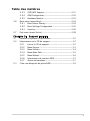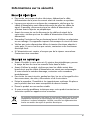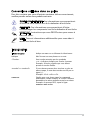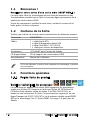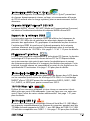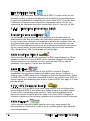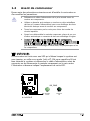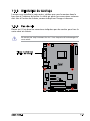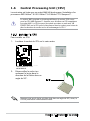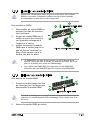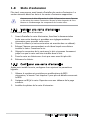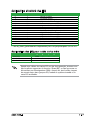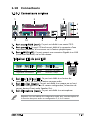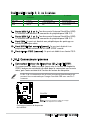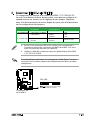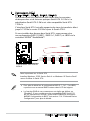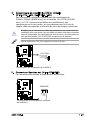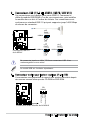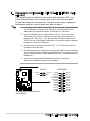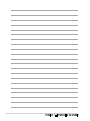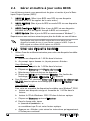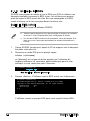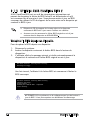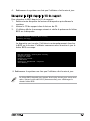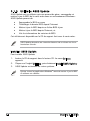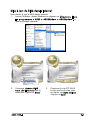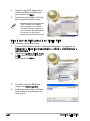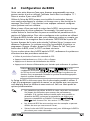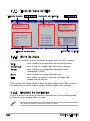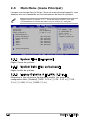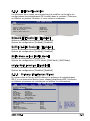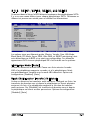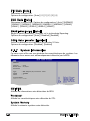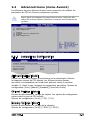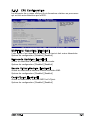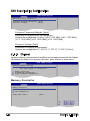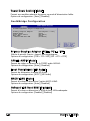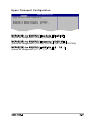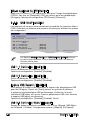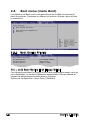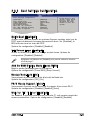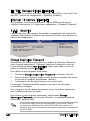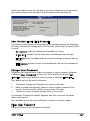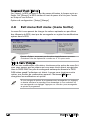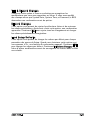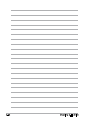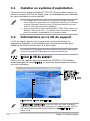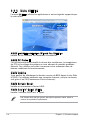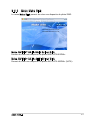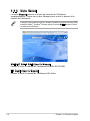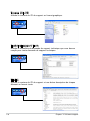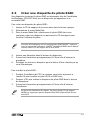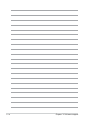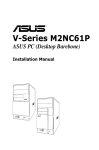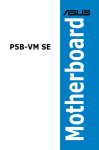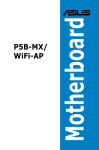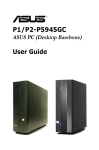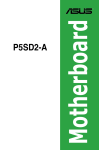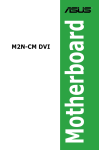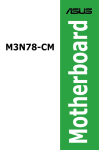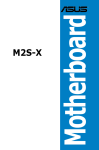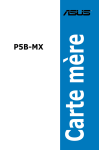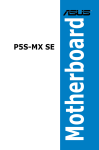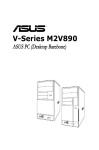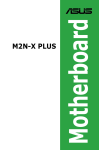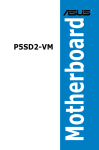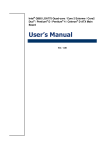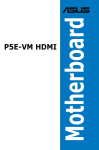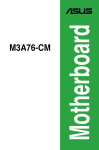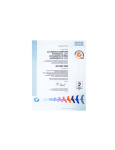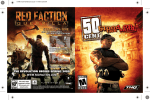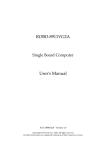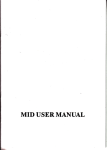Download 1 Introduction au produit
Transcript
Carte mère M2N-X F3011 Première édition Mars 2007 Copyright © 2007 ASUSTeK COMPUTER INC. Tous droits réservés. Aucun extrait de ce manuel, incluant les produits et logiciels qui y sont décrits, ne peut être reproduit, transmis, transcrit, stocké dans un système de restitution, ou traduit dans quelque langue que ce soit sous quelque forme ou quelque moyen que ce soit, à l’exception de la documentation conservée par l’acheteur dans un but de sauvegarde, sans la permission écrite expresse de ASUSTeK COMPUTER INC. (“ASUS”). La garantie sur le produit ou le service ne sera pas prolongée si (1) le produit est réparé, modifié ou altéré, à moins que cette réparation, modification ou altération ne soit autorisée par écrit par ASUS; ou (2) si le numéro de série du produit est dégradé ou manquant. ASUS FOURNIT CE MANUEL “TEL QUE” SANS GARANTIE D’AUCUNE SORTE, QU’ELLE SOIT EXPRESSE OU IMPLICITE,COMPRENANT MAIS SANS Y ETRE LIMITE LES GARANTIES OU CONDITIONS DE COMMERCIALISATION OU D’APTITUDE POUR UN USAGE PARTICULIER. EN AUCUN CAS ASUS, SES DIRECTEURS, CADRES, EMPLOYES OU AGENTS NE POURRONT ÊTRE TENUS POUR RESPONSABLES POUR TOUT DOMMAGE INDIRECT, SPECIAL, SECONDAIRE OU CONSECUTIF (INCLUANT LES DOMMAGES POUR PERTE DE PROFIT, PERTE DE COMMERCE, PERTE D‘UTILISATION DE DONNEES, INTERRUPTION DE COMMERCE ET EVENEMENTS SEMBLABLES), MEME SI ASUS A ETE INFORME DE LA POSSIBILITE DE TELS DOMMAGES PROVENANT DE TOUT DEFAUT OU ERREUR DANS CE MANUEL OU DU PRODUIT. LES SPECIFICATIONS ET INFORMATIONS CONTENUES DANS CE MANUEL SONT FOURNIES A TITRE INFORMATIF SEULEMENT, ET SONT SUJETTES A CHANGEMENT A TOUT MOMENT SANS AVERTISSEMENT ET NE DOIVENT PAS ETRE INTERPRETEES COMME UN ENGAGEMENT DE LA PART D’ASUS. ASUS N‘ASSUME AUCUNE RESPONSABILITE POUR TOUTE ERREUR OU INEXACTITUDE QUI POURRAIT APPARAITRE DANS CE MANUEL, INCLUANT LES PRODUITS ET LOGICIELS QUI Y SONT DECRITS. Les produits et noms de sociétés qui apparaissent dans ce manuel ne sont utilisés que dans un but d’identification ou d’explication dans l’intérêt du propriétaire, sans intention de contrefaçon. ii Table des matières Notes ................................................................................................. vi Informations sur la sécurité..................................................................vii M2N-X : les caractéristiques en bref..................................................... x Chapitre 1: Introduction au produit 1.1 Bienvenue !............................................................................ 1-2 1.2 Contenu de la boîte............................................................... 1-2 1.3 1.4 1.5 Fonctions spéciales................................................................ 1-2 1.3.1 Points forts du produit............................................. 1-2 1.3.2 Fonctions innovantes ASUS .................................... 1-4 Avant de commencer............................................................ 1-5 Vue générale de la carte mère............................................... 1-6 1.5.1 Layout de la carte mère.......................................... 1-6 1.5.2 Orientation de montage........................................... 1-7 1.5.3 Pas de vis................................................................. 1-7 1.6 Central Processing Unit (CPU)............................................... 1-8 1.6.1 Installler le CPU........................................................ 1-8 1.6.2 Installer le dissipateur et le ventilateur................... 1-10 1.7 Mémoire système................................................................. 1-12 1.8 1.9 1.7.1 Vue générale.......................................................... 1-12 1.7.2 Configurations mémoire......................................... 1-12 1.7.3 Installer un module DIMM....................................... 1-15 1.7.4 Enlever un module DIMM........................................ 1-15 Slots d’extension................................................................. 1-16 1.8.1 Installer une carte d’extension............................... 1-16 1.8.2 Configurer une carte d’extension........................... 1-16 1.8.3 Slots PCI................................................................. 1-18 1.8.4 Slot PCI Express x 1............................................... 1-18 1.8.5 Slot PCI Express x16.............................................. 1-18 Jumpers............................................................................... 1-19 1.10 Connecteurs......................................................................... 1-21 1.10.1 Connecteurs arrières.............................................. 1-21 1.10.2 Connecteurs internes............................................. 1-22 iii Table des matières Chapitre 2: Le BIOS 2.1 2.2 2.3 2.4 2.5 iv Gérer et mettre à jour votre BIOS......................................... 2-2 2.1.1 Créer une disquette bootable.................................. 2-2 2.1.2 Utilitaire ASUS EZ Flash............................................ 2-3 2.1.3 Utilitaire AFUDOS..................................................... 2-4 2.1.4 Utilitaire ASUS CrashFree BIOS 2............................. 2-6 2.1.5 Utilitaire ASUS Update............................................. 2-8 Configuration du BIOS.......................................................... 2-11 2.2.1 Ecran de menu du BIOS.......................................... 2-12 2.2.2 Barre de menu........................................................ 2-12 2.2.3 Touches de navigation........................................... 2-12 2.2.4 Eléments de menu................................................. 2-13 2.2.5 Eléments de sous-menu......................................... 2-13 2.2.6 Champs de configuration....................................... 2-13 2.2.7 Fenêtre Pop-up...................................................... 2-13 2.2.8 Barre de défilement............................................... 2-13 2.2.9 Aide générale......................................................... 2-13 Main menu (menu Principal)................................................. 2-14 2.3.1 System Time.......................................................... 2-14 2.3.2 System Date.......................................................... 2-14 2.3.3 Legacy Diskette A ................................................ 2-14 2.3.4 IDE Configuration................................................... 2-15 2.3.5 Primary IDE Master/Slave....................................... 2-15 2.3.6 SATA1, SATA2, SATA3, and SATA4..................... 2-17 2.3.7 System Information............................................... 2-18 Advanced menu (menu Avancé)......................................... 2-19 2.4.1 Jumperfree Configuration...................................... 2-19 2.4.2 CPU Configuration ................................................. 2-21 2.4.3 Chipset................................................................... 2-22 2.4.4 Onboard Devices Configuration.............................. 2-28 2.4.5 PCI PnP................................................................... 2-29 2.4.6 USB Configuration.................................................. 2-30 Power menu (menu Alimentation)....................................... 2-31 2.5.1 Suspend Mode........................................................ 2-31 2.5.2 ACPI Version Features........................................... 2-31 Table des matières 2.6 2.7 2.5.3 ACPI APIC Support................................................. 2-31 2.5.4 APM Configuration................................................. 2-32 2.5.5 Hardware Monitor................................................... 2-33 Boot menu (menu Boot)...................................................... 2-34 2.6.1 Boot Device Priority............................................... 2-34 2.6.2 Boot Settings Configuration.................................. 2-35 2.6.3 Security.................................................................. 2-36 Exit menu (menu Sortie)...................................................... 2-38 Chapitre 3: Support logiciel 3.1 Installer un système d’exploitation........................................ 3-2 3.2 Informations sur le CD de support......................................... 3-2 3.3 3.2.1 Lancer le CD de support.......................................... 3-2 3.2.2 Menu Drivers............................................................ 3-3 3.2.3 Menu Utilities........................................................... 3-4 3.2.4 Menu Make Disk....................................................... 3-5 3.2.5 Menu Manual............................................................ 3-6 3.2.6 Informations de contact ASUS................................. 3-7 3.2.7 Autres informations................................................. 3-7 Créer une disquette du pilote RAID....................................... 3-9 Notes Rapport Fédéral De la Commission Des Communications Ce dispositif est conforme à l’alinéa 15 des règles établies par la FCC. L'opération est sujette aux 2 conditions suivantes: • Ce dispositif ne peut causer d'interférence nuisible, et • Ce dispositif se doit d'accepter toute interférence reçue, incluant toute interférence pouvant causer des resultats indesirés. Cet équipement a été testé et s'est avéré être conforme aux limites établies pour un dispositif numérique de classe B, conformément à l'alinéa 15 des règles de la FCC.Ces limites sont conçues pour assurer une protection raisonnable contre l’interférence nuisible à une installation réseau. Cet équipement génère, utilise et peut irradier de l'énergie à fréquence radio et, si non installé et utilisé selon les instructions du fabricant, peut causer une interférence nocive aux communications radio. Cependant, il n'est pas exclu qu'une interférence se produise lors d'une installation particulière.Si cet équipement cause une interférence nuisible au signal radio ou télévisé, ce qui peut-être déterminé par l'arrêt puis le réamorçage de celui-ci, l'utilisateur est encouragé à essayer de corriger l'interférence en s'aidant d'une ou plusieurs des mesures suivantes: • Réorientez ou replacez l'antenne de réception. • Augmentez l'espace de séparation entre l'équipement et le récepteur. • Reliez l’équipement à une sortie sur un circuit différent de celui auquel le récepteur est relié. • Consultez le revendeur ou un technicien expérimenté radio/TV pour de l’aide. L’utilisation de câbles protégés pour le raccordement du moniteur à la carte de graphique est exigée pour assurer la conformité aux règlements de la FCC.Les changements ou les modifications apportés à cette unité n'étant pas expressément approuvés par la partie responsable de la conformité pourraient annuler l’autorité de l’utilisateur à manipuler cet équipement. Rapport du Département Canadien des communications Cet appareil numérique ne dépasse pas les limites de classe B en terme d'émissions de nuisances sonore, par radio, par des appareils numériques, et ce conformément aux régulations d’interférence par radio établies par le département canadien des communications. (Cet appareil numérique de la classe B est conforme à la norme ICES-003 du Canada.) vi Informations sur la sécurité Sécurité électrique • Pour éviter tout risque de choc électrique, débranchez le câble d’alimentation de la prise de courant avant de toucher au système. • Lorsque vous ajoutez ou enlevez des composants, vérifiez que les câbles d’alimentation sont débranchés avant de relier les câbles de signal. Si possible, déconnectez tous les câbles d’alimentation du système avant d’ajouter un périphérique. • Avant de connecter ou de déconnecter les câbles de signal de la carte mère, vérifiez que tous les câbles d’alimentation soient bien débranchés. • Demandez l’assistance d’un professionnel avant d’utiliser un adaptateur ou une rallonge. Ces appareils risquent d’interrompre le circuit de terre. • Vérifiez que votre alimentation délivre la tension électrique adaptée à votre pays. Si vous n’en êtes pas certain, contactez votre fournisseur électrique local. • Si l’alimentation est cassée, n’essayez pas de la réparer vous-même. Contactez votre revendeur. Sécurité en opération • Avant d’installer la carte mère et d’y ajouter des périphériques, prenez le temps de bien lire tous les manuels livrés dans la boîte. • Avant d’utiliser le produit, vérifiez que tous les câbles soient bien branchés et que les câbles d’alimentation ne soient pas endommagés. Si vous relevez le moindre dommage, contactez votre revendeur immédiatement. • Pour éviter les court-circuits, gardez les clips, les vis et les agraffes loin des connecteurs, des slots, des sockets et de la circuiterie. • Evitez la poussière, l’humidité et les températures extrêmes. Ne placez pas le produit dans une zone susceptible de devenir humide. • Placez le produit sur une surface stable. • Si vous avez des problèmes techniques avec votre produit contactez un technicien qualifié ou appelez votre revendeur. Le symbole représentant une benne à roue barrée, indique que le produit (équipement électrique et électronique) ne doit pas être placé dans un conteneur à ordures ménagères. Veuillez consulter les réglementations locales en matière de rejets de produits électriques. vii A propos de ce manuel Ce manuel contient toutes les informations nécessaires à l’installation et à la configuration de la carte mère. Comment ce guide est organisé Ce manuel contient les parties suivantes: • Chapitre 1: Introduction au produit Ce chapitre décrit les fonctions de la carte mère et les technologies qu’elle supporte. • Chapitre 2: Le BIOS Ce chapitre explique comment changer les paramètres système via les menus du BIOS. Une description des paramètres du BIOS est aussi fournie. • Chapitre 3: Support logiciel Ce chapitre décrit le contenu du CD de support livré avec la boîte de la carte mère. Où trouver plus d’informations Reportez-vous aux sources suivantes pour plus d’informations sur les produits. 1. Sites Web ASUS The ASUS website provides updated information on ASUS hardware and software products. Refer to the ASUS contact information. 2. Documentation optionnelle viii Le contenu livré avec votre produit peut inclure de la documentation optionnelle telle que des coupons de garantie, qui peuvent avoir été ajoutés par votre revendeur. Ces documents ne font pas partie du contenu standard. Conventions utilisées dans ce guide Pour être certains que vous effectuiez certaines tâches correctement, veuillez prendre notes des symboles suivants. DANGER/AVERTISSEMENT: Ces informations vous permettront d’éviter de vous blesser lors de la réalisation d’une tâche. ATTENTION: Ces informations vous permettront d’éviter d’endommager les composants lors de la réalisation d’une tâche. IMPORTANT: Instructions que vous DEVEZ suivre pour mener à bien une tâche. NOTE: Trucs et informations additionnelles pour vous aider à mener une tâche à bien. Typographie Texte en gras Indique un menu ou un élément à sélectionner. Italicque Met l’accent sur une phrase ou un mot. <Touche> Une touche entourée par les symboles < et > inférieurs indique une touche à presser Exemple: <Entrée> signifie que vous devez presser la touche Entrée <touche1>+<touche2> Si vous devez presser deux touches ou plus en même temps, le nom des touches est lié par un signe (+). Exemple: <Ctrl>+<Alt>+<D> Commande Signifie que vous devez taper la commande exactement comme indiqué, et fournir l’élément demandé ou la valeur attendue entre les crochets Exemple: Au prompt DOS, tapez la ligne: awdflash M2N-X.BIN ix M2N-X: les caractéristiques en bref Socket AM2 pour processeurs AMD Athlon™ 64 FX/ Athlon™ 64 X2/Athlon™ 64/Sempron Supporte l’architecture AMD 64 permettant d’utiliser simultanément des appplications 32-bits et 64-bits Supporte la technologie AMD Live!™ Ready Chipset NVIDIA® nForce® 520 MCP (MCP65S) Bus système 2000/1600 MT/s Mémoire Architecture mémoire bi-canal 2 x emplacements DIMM 240 broches pour modules mémoire ECC/non-ECC DDR2 800/667/533 MHz Supporte jusqu’à 2 Go de mémoire système CPU Slots d’extension 1 x slot PCI Express™ x16 2 x slots PCI Express™ x1 3 x slots PCI Stockage Supporte: - 1 x interface Ultra DMA 133/100/66/33 - 4 x périphériques Serial ATA 3 Gb/s - NVIDIA® MediaShield™ supporte RAID 0, RAID 1, RAID 0+1, RAID 5, et JBOD High Definition Audio CODEC High Definition Audio ALC883-GR 6 canaux 1 x port S/PDIF out coaxial Supporte la technologie d’énumeration Supporte le Multi-Streaming LAN PHY 10/100 USB Supporte jusqu’à 10 ports USB 2.0/1.1 (six à mi-carte et quatre sur le panneau arrière) Overclocking Stepless Frequency Selection (SFS): - Réglage de la fréquence HT LINK de 200MHz à 300 MHz avec un incrément de 1MHz; Protection d’overclocking: - ASUS C.P.R. (CPU Parameter Recall) Fonctions spéciales ASUS EZ DIY: - ASUS CrashFree BIOS 2 - ASUS EZ Flash ASUS Install ASUS MyLogo™ ASUS Dram Burnt Proof Solution thermique sans ventilateur ASUS (caloducs) (continue à la page suivante) M2N-X: les caractéristiques en bref BIOS 4 Mo de ROM Flash, BIOS AMI, PnP, DMI, Wfm2.0, ACPI2.0a, SM BIOS2.3, CPU Multiplier Connecteurs arrières 1 x port parallèle 1 x port LAN (RJ-45) 4 x ports USB 2.0 1 x port S/PDIF Out coaxial 1 x port COM 1 x port clavier PS/2 1 x port souris PS/2 Ports audio 6 canaux Connecteurs internes 1 x connecteur audio Azalia 10 broches en façade 1 x connecteur CD-in 1 x connecteur pour ventilateur CPU 1 x connecteur pour ventilateur châssis 1 x connecteur pour lecteur de disquettes 1 x connecteur haut-parleur 1 x connecteur IDE pour deux périphériques 4 x connecteurs Serial ATA 3 x connect. USB 2.0 pour 6 ports USB 2.0 additionnels 1 x connecteur d'alimentation 24 broches ATX 1 x connecteur d'alimentation 4 broches ATX 12 V 1 x connecteur système Gestion WOR by Ring, WOL by PME, WOR by PME, Chassis Intrusion(option), PXE Format ATX: 30.5cm x 19.3cm Contenu du CD de support Pilotes ASUS PC Probe II ASUS Update NVIDIA® MediaShield™ RAID Logiciel Anti-Virus (version OEM) *Les spécifications peuvent changer sans avertissement. xi xii Ce chapitre décrit les fonctions de la carte mère et les technologies qu’elle incorpore. 1 Introduction au produit 1.1 Bienvenue ! Merci pour votre achat d’une carte mère ASUS® M2N-X ! La carte mère offre les technologies les plus récentes associées à des fonctionnalités nouvelles qui en font un nouveau digne représentant de la qualité des cartes mères ASUS ! Avant de commencer à installer la carte mère, vérifiez le contenu de la boîte grâce à la liste ci-dessous. 1.2 Contenu de la boîte Vérifiez que la boîte de la carte mère contienne bien les éléments suivants. Carte mère ASUS M2N-X Câbles 1 x câble Serial ATA 1 x câble d’alimentation Serial ATA 1 x câble Ultra DMA 133/100/66 1 x câble pour lecteur de disquettes Accessoires “I/O shield” pour l’arrière du châssis CD d’applications CD de support des cartes mères ASUS Documentation Manuel de l’utilisateur Si l’un des éléments ci-dessus était manquant ou endommagé, contactez votre revendeur. 1.3 Fonctions spéciales 1.3.1 Points forts du produit Dernière technologie de processeur La carte mère est équipée d’un socket AM2 supportant les processeurs single-core Athlon 64/ Sempron et dual-core Athlon 64 X2/Athlon 64 FX dotés d’une mémoire cache de niveau 2 de 2Mo/1Mo/512Ko, et basés sur une architecture 64-bits. Ces processseurs supportent un bus HyperTransport de 2000/1600 MT/s, de la mémoire double-canald DDR2 800 et la technologie Cool ‘n’ Quiet d’AMD. Voir page 1-8 pour plus de détails. 1- Chapitre 1: Introduction au produit Technologie AMD Cool ‘n’ Quiet La carte mère supporte la technologie AMD® Cool ‘n’ Quiet™ permettant de changer dynamiquement vitesse, voltage, et consommation d’énergie du CPU en accord avec la charge système, pour un environnement frais et silencieux. Chipsets NVIDIA ® nForce™ 520 MCP Le chipset NVIDIA® nForce™ 520 MCP (Media and Communications Processor) est basé sur l’architecture évolutive des chipsets NVIDIA nForce MCP. Support de la mémoire DDR2 La carte mère supporte la mémoire DDR2 qui affiche des fréquences de 800/667/533 MHz afin de satisfaire les importants besoins en bande passante des applications 3D, graphiques et multimédia les plus récentes. L’architecture DDR2 bi-canal accroît la bande passante de la mémoire système, éliminant ainsi les goulets d’étranglement grâce à une bande passante maximale de 12.8 GB/s. Voir pages 1‑12 et 1-14 pour les détails. PCI Express™ interface La carte mère supporte complètement la technologie PCI Express, la dernière technologie d’E/S qui accroît la vitesse du bus PCI. Le PCI Express affiche une interconnexion série point-à-point entre les périphériques et permet des fréquences plus élevées et le transport des données par paquets. Cette interface à grande vitesse est compatible d’un point de vue logiciel avec les spécifications PCI existantes. Voir page 1-20 pour plus de détails. Technologie Serial ATA 3Gb/s La carte mère supporte la dernière génération de disques durs SATA basés sur les nouvelles spécifcations de stockage SATA 3Gb/s. Le Southbridge NVIDIA® nForce 520 MCP permet les configurations RAID 0, RAID 1, RAID 0+1, RAID 5, et JBOD pour quatre connecteurs SATA. 10/100 Mbps LAN Profitez d’une connexion simplifiée à votre réseau ou connexion à hautdébit grâce aux ports LAN embarqués. Jouez en ligne avec vos amis sans avoir à faire l’achat de cartes réseau additionnelles. Voir page 1-21 pour plus de détails. Technologie USB 2.0 La carte mère embarque la technologie Universal Serial Bus 2.0 (480 Mbps) qui augmente considérablement les vitesses de connexion, passant ainsi des 12 Mbps de bande passante de l’USB 1.1 aux 480 Mbps de l’USB 2.0. L’USB 2.0 est rétro-compatible avec l’USB 1.1. Voir page 1-26 pour plus de détails. ASUS M2N-X 1- High Definition Audio Le CODEC High Definition Audio Realtek ALC883 6 canaux offre un son de haute qualité et permet de détecter et d’identifier automatiquement le type de périphériques connectés aux ports audio d’E/S. Il notifie aussi l’utilisateur d’une mauvaise connection, permettant ainsi d’éviter les confusions de connexion entre les connecteurs Line-in, Line-out, et Mic. 1.3.2 Fonctions innovantes ASUS Conception sans ventilateur La conception sans ventilateur ASUS autorise une dissipation multidirectionnelle des flux de chaleur des principales sources thermiques de la carte mère pour rabaisser la température globale du système, pour un fonctionnement plus silencieux et une durée de vie du système accrue. ASUS s’est spécialement penché sur les problèmes thermiques rencontrés sur les cartes mères, et plus particulièrement dans les zones suivantes: CPU, alimentation, VGA, Northbridge et Southbridge. ASUS CrashFree BIOS 2 Cette fonction vous permet de restaurer le BIOS original depuis le CD de support au cas où le code du BIOS ou ses données seraient corrompus. Cette protection vous évitera d’avoir à racheter une ROM en cas de problème. Voir pages 2-6 pour plus de détails. ASUS EZ Flash EZ Flash est un utilitaire de mise à jour du BIOS convivial. Pressez simplement les raccourcis claviers pré définis pour lancer l’utilitaire et mettre à jour le BIOS sans avoir à charger le système d’exploitation. Grâce à ASUS EZ Flash, il n’est plus nécessaire d’utiliser un utilitaire sous DOS ou booter depuis une disquette pour mettre à jour le BIOS. Voir page 2-3 pour plus de détails. C.P.R. (CPU Parameter Recall) La fonction C.P.R. du BIOS de la carte mère permet une reconfiguration automatique du BIOS à ses valeurs par défaut lorsque le système plante à cause d’un overclocking trop agressif. Cette fonction permet de ne pas avoir à ouvrir le boîtier pour procéder à un Clear CMOS. Eteignez le système, rebootez et les anciens paramètres du système seront restaurés. ASUS MyLogo™ Cette nouvelle fonction incluse dans la carte mère vous permet de personnaliser et d’ajouter du style à votre système grâce à des logos de boot personnalisés. 1- Chapitre 1: Introduction au produit 1.4 Avant de commencer Prenez note des précautions suivantes avant d’installer la carte mère ou d’en modifier les paramètres. • Débranchez le câble d’alimentation de la prise murale avant de toucher aux composants. • Utilisez un bracelet anti-statique ou touchez un objet métallique relié au sol (comme l’alimentation) pour vous décharger de toute électricité statique avant de toucher aux composants. • Tenez les composants par les coins pour éviter de toucher les circuits imprimés. • Quand vous désinstallez le moindre composant, placez-le sur une surface antistatique ou remettez-le dans son emballage d’origine. • Avant d’installer ou de désinstaller un composant, assurez-vous que l’alimentation ATX est éteinte et que le câble d’alimentation est bien débranché. Ne pas suivre cette précaution peut endommager la carte mère, les périphériques et/ou les composants. LED embarquée La carte mère est livrée avec une LED qui s’allume lorsque le système est sous tension, en veille ou en mode “soft-off”. Elle vous rappelle qu’il faut bien éteindre le système et débrancher le câble d’alimentation avant de connecter ou de déconnecter le moindre composant sur la carte mère. L’illustration ci-dessous indique l’emplacement de cette LED. M2N-X SB_PWR M2N-X Onboard LED LED embarquée de la M2N-X ASUS M2N-X ON Standby Power OFF Powered Off 1- 1.5 Vue générale de la carte mère 1.5.1 Layout de la carte mère 19.3cm(7.6in) PS/2KBMS T: Mouse B: Keyboard CPU_FAN PS2_USBPW1-4 USB34 LAN_USB12 EATXPWR 30.5cm(12.0in) AUDIO R DDR2 DIMM_B1 (64 bit,240-pin module) COM1 DDR2 DIMM_A1 (64 bit,240-pin module) Socket AM2 PARALLE PORT SPDIF_O1 ATX12V M2N-X PWR_FAN 10/100 PHY Super I/O PCIEX16 PCIEX1_1 4Mb BIOS PCIEX1_2 Nvidia MCP65S CR2032 3V Lithium Cell CMOS Power SATA4 SATA3 SATA1 ALC883 SATA2 CLRTC PCI1 PCI2 USB56 USBPW56 PCI3 PRI_IDE USBPW7-10 CD AAFP FLOPPY SB_PWR USB910 USB78 SPEAKER F_PANEL Chapitre 1: Introduction au produit 1.5.2 Orientation de montage Lorsque vous installez la carte mère, vérifiez que vous la montez dans le bon sens à l’intérieur du boîtier. Le côté qui porte les connecteurs externes doit être à l’arrière du châssis, comme indiqué sur l’image ci-dessous. 1.5.3 Pas de vis Placez six (6) vis dans les ouvertures indiquées par des cercles pour fixer la carte mère au châssis. Ne serrez pas trop fortement les vis ! Vous risqueriez d’endommager la carte mère. Placez ce côté vers l’arrière du châssis R M2N-X ASUS M2N-X 1- 1.6 Central Processing Unit (CPU) La carte mère est livrée avec un socket AM2 940 broches pour l’installation d’un processeur AMD Athlon™ 64 X2/Athlon™ 64/Athlon™ FX/Sempron™. Le socket AM2 possède un brochage différent du socket 939 conçu pour les CPU AMD Opteron™. Assurez-vous d’utiliser un CPU supportant le socket AM2. Le CPU ne peut être placé que dans un seul sens. NE FORCEZ PAS sur le CPU pour le faire entrer dans le socket pour éviter de plier les broches du socket et/ou d’endommager le CPU ! 1.6.1 Installer le CPU Pour installer un CPU: 1. Localisez le socket du CPU sur la carte mère. M2N-X Socket CPU AM2 M2N-XAM2 CPUdu Socket de la M2N-X 2. Déverrouillez le socket en soulevant le levier dans la direction de la flèche dans un angle de 90º. Levier Assurez-vous que le levier soit bien levé dans un angle de 90º; sinon, le CPU ne pourra être correctement inséré. Chapitre 1: Introduction au produit 3. Placez le CPU sur le socket, en vous assurant que la marque en forme de triangle doré est placée en bas à gauche du socket. 4. Insérez délicatement le CPU dans le socket jusqu’à ce qu’il soit bien en place. Triangle doré Petit triangle Le CPU ne peut être placé que dans un seul sens. NE FORCEZ PAS sur le CPU pour le faire entrer dans le socket; vous risqueriez de plier les broches du socket et/ou d’endommager le CPU ! 5. Lorsque le CPU est en place, abaissez le levier pour sécurisez le CPU. Un léger cliquetis se fait entendre indiquant que le CPU est bien verrouillé. 6. Installez un ensemble dissipateur-ventilateur pour CPU en suivant les instructions contenues dans la boîte du système de refroidissement. 7. Connectez le câble du ventilateur CPU au connecteur de la carte mère étiqueté CPU_FAN. M2N-X CPU_FAN CPU FAN PWM CPU FAN IN CPU FAN PWR GND Connecteur M2N-X CPU CPU_Fan Fan Connector de la M2N-X N’oubliez pas de connecter le connecteur ventilateur du CPU ! Dans le cas échéant des erreurs dans la surveillance matérielle peuvent survenir. ASUS M2N-X 1- 1.6.2 Installer le dissipateur et le ventilateur du CPU Les processeurs AMD Athlon™ 64 X2/Athlon™ 64/Athlon™ FX/Sempron™ nécessitent un dissipateur thermique et un ventilateur d’une conception spécifique pour assurer des performances et des conditions thermiques optimales. Assurez-vous d’utiliser un ensemble dissipateur-ventilateur certifié par AMD. Pour installer l’ensemble dissipateur-ventilateur du CPU: 1. Positionnez le dissipateur sur le CPU installé, en vous assurant que le dissipateur soit bien fixé à la base du module de rétention. • La base du module de rétention est pré installée sur la carte mère. • Il n’est pas nécessaire de retirer la base du module de rétention lors de l’installation du CPU ou de tout autre composant de la carte mère. • Si vous achetez un ensemble dissipateur-ventilateur à part, assurezvous de bien appliquer le matériau d’interface thermique sur le CPU ou sur le dissipateur avant de l’installer. Ventilateur CPU Dissipateur CPU Base du module de rétention Crochet de rétention Système de verrouillage La boîte de votre processeur doit contenir les instructions d’installation du CPU, et de l’ensemble dissipateur-ventilateur. Si les instructions contenues dans cette section ne correspondent pas la documentation du CPU, suivez cette dernière. Chapitre 1: Introduction au produit 2. Attachez un des crochets de rétention à la base du module de rétention. 3. Alignez l’autre crochet de rétention (situé à côté du système de verrouillage) à la base du module de rétention. Un léger cliquetis vous informe que le crochet est bien en place. Assurez-vous que l’ensemble dissipateur/ventilateur s’assemble parfaitement à la base du module de rétention, sinon vous ne pourrez pas correctement insérer les crochets de rétention 4. Abaissez le crochet de rétention vers le mécanisme de rétention pour fixer le dissipateur et le ventilateur àla base du module. ASUS M2N-X 1-11 1.7 Mémoire système 2.4.1 Vue générale La carte mère est équipée de quatre sockets Dual Inline Memory Modules (DIMM) Double Data Rate 2 (DDR2). Un module DDR2 possède les même dimensions physiques qu’un module DDR mais possède 240 broches contre 184 broches pour la DDR. De plus, les modules DDR2 s’encochent différemment pour éviter leur installation sur des sockets DDR. 128 Pins DIMM_A1 DIMM_B1 Le schéma suivant illustre l’emplacement des sockets: 112 Pins M2N-X Sockets DIMM DDR2 la M2N-X M2N-X 240-pin DDR2deDIMM Sockets Canal Sockets Canal A DIMM_A1 et DIMM_A2 Canal B DIMM_B1 et DIMM_B2 1.7.2 Configurations mémoire Vous pouvez installer des DIMM DDR2 unbuffered ECC/non-ECC de 256 Mo, 512 Mo, 1 Go, et 2 Go dans les sockets. • Vous pouvez installer des DIMM de tailles variables dans le Canal A et B. Le système mappe la taille totale du canal de plus petite taille pour les configurations dual-channel. Tout excédent de mémoire du canal le plus grand est alors mappé pour fonctionner en singlechannel. • N’installez que des modules DIMMs dotés de la même valeur CAS latency. Pour une compatibilité optimale, il est recommandé d’acheter des modules mémoire de même marque. • Cette carte mère ne supporte pas les modules mémoire faits de puces mémoire de 128 Mo ou double face x16. Chapitre 1: Introduction au produit Liste des fabricants de mémoire agréés DDR2 800 Support DIMM Taille Fabricant 512MB 512MB 1G 1G 1G 512MB 1G 512MB 1G 256MB 512MB 512MB 512MB 1G 512MB 512MB 1G 1G 512MB 1G Kingston Kingston Kingston Kingston Kingston Samsung Samsung Samsung Samsung Qimonda Qimonda Micron Corsair Corsair HY HY HY HY VDATA VDATA Chipset KVR800D2N5/512 KVR800D2N5/512 KVR800D2N5/1G KHX6400D2LL/1G KVR800D2N5/1G KR M378T6553CZ3-CE7 KR M378T2953CZ3-CE7 KR M391T6553CZ3-CE7 KR M391T2953CZ3-CE7 HYS64T32001HU-2.5-A HYS64T64020HU-2.5-A MT9HTF6472AY-80ED4 CM2X512A-6400 CM2X1024-6400 HYMP564U64AP8-S6 AA HYMP564U64BP8-S5 AB HYMP512U64AP8-S6 AA HYMP512U64BP8-S5 AB M2GVD6G3H3160I1E53 M2GVD6G3I4170I1E53 Face(s) Modèle Samsung Promos Samsung Kingston Nanya Samsung Samsung Samsung Samsung Qimonda Qimonda Micron Corsair Corsair Hynix Hynix Hynix Hynix VDATA VDATA SS SS DS DS DS SS DS SS DS SS DS SS SS DS SS SS DS DS SS DS A B C K4T51083QC-ZCE7 V59C1512804QBF25S0054707PEBPA K4T51083QC-ZCE7 Heat-Sink Package NT5TU64M8BE-25C62321800CP K4T51083QC-ZCE7 K4T51083QC-ZCE7 K4T51083QC-ZCE7(ECC) K4T51083QC-ZCE7(ECC) HYB18T256800AF25SSS49313 HYB18T256800AF25SSS25063 6ED22D9GKX(ECC) Heat-Sink Package Heat-Sink Package HY5PS12821AFP-S6 HY5PS12821BFP-S5 HY5PS12821AFP-S6 HY5PS12821BFP-S5 VD29608A8A-25EG30648 VD29608A8A-25EG30647 • • • • • • • • • • • • • • • • • • • • • • • • • • • • • • • • • • • • • • • • • • • • • • • • • • • • • • • • • • • • DDR2 667 Support DIMM Size Vendor Taille Fabricant 256MB 512MB 512MB 1G 512MB 512MB 512MB 1G 1G 256MB 512MB 512MB 1G 512MB 512MB 1G 512MB 512MB 512MB 512MB 1G 1G 512MB 512MB 1G 512MB 512MB 512MB 1G 1G 1G 512MB 512MB 1G 512MB 512MB 512MB 1G 1G 1G 512MB 1G 1G Kingston Kingston Kingston Kingston Samsung Samsung Samsung Samsung Samsung Qimonda Qimonda Qimonda Qimonda Corsair Corsair Corsair HY HY HY HY HY HY Kingmax Kingmax Kingmax Apacer Apacer Apacer Apacer Apacer Apacer ADATA ADATA ADATA VDATA VDATA VDATA VDATA VDATA VDATA Smart Smart Smart ASUS M2N-X Chip No Chipset KVR667D2N5/256 KVR667D2N5/512 KVR667D2E5/512 KVR667D2N5/1G KR M378T6553CZ0-CE6 KR M378T6453FZ0-CE6 M378T6553CZ3-CE6 M378T2953CZ3-CE6 KR M378T2953CZ0-CE6 HYS64T32000HU-3S-A HYS64T32000HU-3S-A HYS64T64000HU-3S-A HYS64T128020HU-3S-A VS512MB667D2 CM2X512-5400C4 VS1GB667D2 HYMP564U64AP8-Y4 AA HYMP564U64AP8-Y5 AA HYMP564U72AP8-Y4 HYMP564U72AP8-Y5 HYMP512U72AP8-Y5 HYMP512U64AP8-Y5 AB KLCC28F-A8EB5 KLCC28F-A8KB5 KLCD48F-A8KB5 78.91092.420 AU512E667C5KBGC AU512E667C5KBGC AU01GE667C5KBGC 78.01092.420 AU01GE667C5KBGC M20EL5G3H3160B1C0Z M20AD5G3H3166I1C52 M2OAD5G3I4176I1C52 M2GVD5G3H31A4I1C52 M2YVD5G3H31P4I1C52 M2GVD5G3H166I1C52 M2GVD5G3I41P6I1C52 M2GVD5G3I41C4I1C52 M2GVD5G3I4176I1C52 T3D2667C48S TB4D2667C58D T4D667C58TD Side(s) No. Face(s) Part Modèle Elpida Kingston Elpida Kingston Samsung Samsung Samsung Samsung Samsung Qimonda Qimonda Qimonda Qimonda Corsair Corsair Corsair Hynix Hynix Hynix Hynix Hynix Hynix Elpida Kingmax Kingmax Elpida Apacer Apacer Apacer Elpida Apacer Elpida ADATA ADATA VDATA VDATA VDATA VDATA VDATA VDATA MTRI Smart Smart SS SS SS DS SS DS SS DS DS SS SS SS DS DS SS DS SS SS SS SS DS DS SS SS DS SS SS SS DS DS DS SS SS DS SS SS SS DS DS DS SS DS DS E2508AB-6E-E D6408TE8WL-27 E5108AE-6E-E(ECC) D6408TE8WL-3 K4T51083QC K4T56083QF-ZCE6 K4T51083QC-ZCE6 K4T51083QC-ZCE6 K4T51083QC-ZCE6 HYB18T512160AF-3SSSS17310 HYB18T5128000AF-3SSSS27416 HYB18T512800AF3SFSS05346 HYB18T512800AF3SSSS28104 MIII0052532M8CEC Heat-Sink Package MID095D62864M8CEC HY5PS12821AFP-Y4 HY5PS12821AFP-Y5 HY5PS12821AFP-Y4(ECC) HY5PS12821AFP-Y5(ECC) HY5PS12821AFP-Y5(ECC) HY5PS12821AFP-Y5 E5108AE-6E-E KKEA88B4LAUG-29DX KKEA88B4LAUG-29DX E5108AE-6E-E AM4B5708MIJS7E0627B AM4B5708GQJS7E06332F AM4B5708GQJS7E0636B E5108AE-6E-E AM4B5708MIJS7E0627B E5108AE-6E-E AD29608A8A-3EG20648 AD29608A8A-3EG20645 VD29608A8A-3EC20615 VD29608A8A-3EG20627 VD29608A8A-3EG20637 VD29608A8A-3EG20627 VD29608A8A-3EC20620 VD29608A8A-3EG20641 G64M8X84GT4X4AUUP 0629 G64M8XBJMX4TUE 0623 G64M8X84GT 4X4AUUP 0634 A AB BC C • • • • • • • • • • • • • • • • • • • • • • • • • • • • • • • • • • • • • • • • • • • • • • • • • • • • • • • • • • • • • • • • • • • • • • • • • • • • • • • • • • • • • • • • • • • • • • • • • • • • • • • • • • • • • • • • • • • • • • • • • • • • • • • • 1-13 DDR2 533 Support DIMM Taille Fabricant 256MB 256MB 512MB 512MB 1G 1G 256MB 512MB 256MB 512MB 512MB 512MB 512MB 512MB 1G 512MB 512MB 512MB 512MB 256MB 512MB Kingston Kingston Kingston Kingston Kingston Kingston Samsung Samsung Qimonda Qimonda Qimonda Qimonda Micron Micron Micron Corsair Elpida Transcend Kingmax Kingmax Kingmax Chipset KVR533D2N4/256 KVR533D2N4/256 KVR533D2N4/512 KVR533D2N4/512 KVR533D2N4/1G KVR533D2N4/1G M378T3253FG0-CD5 M378T6553BG0-CD5 HYS64T32000HU-3.7-A HYS64T64000GU-3.7-A HYS64T64000HU-3.7-A HYS64T64000HU-3.7-A MT 16HTF6464AG-53EB2 MT 16HTF6464AG-53EB2 MT 16HTF12864AY-53EA1 VS512MB533D2 EBE51UD8ABFA-5C-E 512MB DDR2 533 ECC KLBC28F-A8KB4 KLBB68F-36EP4 KLBC28F-A8EB4 Face(s) Modèle Elpida Elpida Hynix Infineon Kingston Micron Samsung Samsung Qimonda Qimonda Qimonda Qimonda Micron Micron Micron Corsair Elpida Micron Kingmax Elpida Elpida SS SS DS SS DS DS SS SS SS SS SS SS DS DS DS DS SS SS SS SS SS E5116AB-5C-E E5116AF-5C-E HY5PS56821F-C4 HYB18T512800AF3733336550 D6408TE7BL-37 5YD11D9GCT K4T56083QF-GCD5 K4T51083QB-GCD5 HYB18T512160AF-3.7AFSS31270 HYB18T512800AC37SSS11511 HYB18T512800AF37SSS12079 HYB18T512800AF37FSS29334 D9BOM Z9BQT D9CRZ MIII0052532M8CEC E5108AB-5C-E 6ND22D9GCT(ECC) KKEA88B4IAK-37 E5116AB-5C-E E5108AE-5C-E A B C • • • • • • • • • • • • • • • • • • • • • • • • • • • • • • • • • • • • • • • • • • • • • • • • • • • • • • • • • • • • • • • Visitez le site web ASUS (www.asus.com) pour la dernière liste des fabricants agréé. Face(s): SS - Simple face DS - Double face Support DIMM: A - B - C - Supporte un module inséré dans un slot quelconque en configuration Single-channel . Supporte une paire de modules insérée dans les slots bleus ou noirs comme une paire en configuration Dual-channel . Supporte trois modules insérés dans les slots bleus et noirs comme deux paires en configuration Dual-channel. Chapitre 1: Introduction au produit 1.7.3 Installer un module DIMM Débranchez l’alimentation avant d’ajouter ou de retirer des modules DIMM ou tout autre composant système. Ne pas le faire risquerait d’endommager la carte mère et les composants. 2 Pour installer un DIMM: 1. Déverrouillez un socket DIMM en pressant les clips de rétention vers l’extérieur. 2. Alignez un module DIMM sur le socket de sorte que l’encoche sur le module corresponde à l’ergot sur le socket. 3. Insérez fermement le module DIMM dans le socket jusqu’à ce que les clips se remettent en place d’eux-mêmes et que le module soit bien en place. 3 Encoche du DIMM DDR2 1 1 Clip de rétention déverrouillé • Un DIMM DDR2 est doté d’une encoche, ce qui lui permet de ne pouvoir être inséré dans le socket que dans un seul sens. Ne forcez pas sur le module pour éviter de l’endommager. • Les sockets des DIMM DDR2 ne supportent pas les DIMM DDR. N’installez pas des DIMM DDR dans les sockets pour DIMM DDR2. 1.7.4 Enlever un module DIMM Pour enlever un module DIMM: 1. Pressez en même temps les clips de rétention vers l’extérieur pour déverrouiller le module DIMM. 2 1 1 1 Encoche du DIMM DDR2 Soutenez le module avec vos doigts lorsque vous pressez sur les clips de rétention. Le module pourrait être endommagé s’il est éjecté avec trop de force. 2. Enlevez le module DIMM du socket. ASUS M2N-X 1-15 1.8 Slots d’extension Plus tard, vous pourrez avoir besoin d’installer des cartes d’extension. La section suivante décrit les slots et les cartes d’extension supportées. Assurez-vous de bien débrancher le câble d’alimentation avant d’ajouter ou de retirer des cartes d’extension. Ne pas le faire risquerait de vous blesser et d’endommager les composants de la carte mère. 1.8.1 Installer une carte d’extension Pour installer une carte d’extension: 1. Avant d’installer la carte d’extension, lisez bien la documentation livrée avec cette dernière et procédez aux réglages matériels nécessaires pour accueillir cette carte. 2. Ouvrez le châssis (si votre carte mère est montée dans un châssis). 3. Enlevez l’équerre correspondant au slot dans lequel vous désirez installer la carte. Conservez la vis. 4. Alignez le connecteur de la carte avec le slot et pressez fermement jusqu’à ce que la carte soit bien installée dans le slot. 5. Fixez la carte au châssis avec la vis que vous avez ôté plus tôt. 6. Refermez le châssis. 1.8.2 Configurer une carte d’extension Après avoir installé la carte, configurez-la en ajustant les paramètres logiciels. 1. Allumez le système et procédez aux modifications de BIOS nécessaires, si besoin. Voir chapitre 2 pour plus de détails concernant le BIOS. 2. Assignez un IRQ à la carte. Reportez-vous aux tableaux de la page suivante. 3. Installez les pilotes de la carte d’extension. Chapitre 1: Introduction au produit Assignation standard des IRQ IRQ Priorité 0 1 2 3 4 5 6 7 8 9 10 11 12 13 14 15 1 2 – 11 12 13 14 15 3 4 5 6 7 8 9 10 Fonction standard Horloge système Contrôleur clavier Re-direction vers IRQ#9 IRQ holder for PCI steering* Port communications (COM1)* IRQ holder for PCI steering* Contrôleur lecteur de disquettes Port imprimante (LPT1)* CMOS Système/Horloge temps réel IRQ holder for PCI steering* IRQ holder for PCI steering* IRQ holder for PCI steering* Port souris compatible PS/2* Processeur de données numériques Canal primaire IDE Canal secondaire IDE * Ces IRQ sont généralement disponibles pour les périphériques ISA ou PCI. Assignation des IRQ pour cette carte mère A Slot PCI 1 Slot PCI 2 Slot PCI 3 B utilisé — — utilisé — — C D — — utilisé — — — Quand vous utilisez des cartes PCI sur des slots partagés, assurez-vous que les pilotes supportent la fonction “Share IRQ” ou que les cartes ne nécessitent pas d’asssignation d’IRQs. Auquel cas, des conflits risquent de survenir entre deux groupes PCI, rendant le système isntable et la carte PCI inutilisable. ASUS M2N-X 1-17 1.8.3 Slots PCI Les slots PCI supportent des cartes telles que les cartes réseau, SCSI, USB et toute autre carte conforme au standard PCI. L’illustration ci-contre montre une carte réseau installée sur un slot PCI. 1.8.4 Slots PCI Express x1 Cette carte mère supporte des cartes réseau PCI Express x1, des cartes SCSI et toute autre carte conforme aux spécifications PCI Express. L’illustration montre une carte réseau installée sur un slot PCI Express x1. 1.8.5 Slot PCI Express x16 Cette carte mère supporte une carte graphique PCI Express x16 conforme au standard PCI Express. L’illustration ci-contre une carte graphique installée sur le slot PCI Express x16. Chapitre 1: Introduction au produit 1.9 Jumpers 1. Clear RTC RAM (CLRTC) Ce jumper vous permet d’effacer la Real Time Clock (RTC) RAM du CMOS. Vous pouvez effacer de la mémoire CMOS la date, l’heure et paramètres setup du système en effaçant les données de la CMOS RTC RAM . La pile bouton intégrée alimente les données de la RAM dans le CMOS, incluant les paramètres système tels que les mots de passe. Pour effacer la RTC RAM: 1. Eteignez l’ordinateur et débranchez le cordon d’alimentation. 2. Retirez la pile de la carte mère. 3. Passez le jumper des pins 1-2 (par défaut) aux pins 2-3. Maintenez le capuchon sur les pins 2-3 pendant 5~10 secondes, puis replacez-le sur les pins 1-2. 4. Remettez la pile. 5. Branchez le cordon d’alimentation et démarrez l’ordinateur 6. Maintenez la touche <Suppr> enfoncée lors du boot et entrez dans le BIOS pour saisir à nouveau les données. Sauf en cas d’effacement de la RTC RAM, ne bougez jamais le jumper des pins CLRTC de sa position par défaut. Enlever le jumper provoquerait une défaillance de boot. M2N-X CLRTC 1 2 Normal (Default) 2 3 Clear RTC M2N-X RTC RAM Clear RTCClear RAM de la M2N-X Vous n’avez pas besoin d’effacer la RTC lorsque le système plante à cause d’un mauvais overclocking. Dans ce dernier cas, utilisez la fonction C.P.R. (CPU Parameter Recall). Eteignez et redémarrez le système afin que le BIOS puisse automatiquement récupérer ses valeurs par défaut. ASUS M2N-X 1-19 2. USB device wake-up (3-pin PS2_USBPWR1-4, USBPWR56, USBPWvR7-10) Ce jumper permet d’activer ou désactiver la fonction de réveil du système via le clavier. Réglez ce jumper sur les broches 2-3 (+5VSB) pour réveiller l’ordinateur lors de la pression d’une touche du clavier (la barre d’espace étant la touche assignée par défaut). Cette fonction nécessite une alimentation capable de délivrer 500mA sur le +5VSB, ainsi qu’un réglage du BIOS correspondant. 1 2 2 3 PS2_USBPWR1-4 M2N-X +5V (Default) +5VSB USBPWR56 1 2 +5V (Default) 2 3 +5VSB USBPWR7-10 1 2 +5V (Default) 2 3 +5VSB M2N-X USBwake-up Device Wake Up USB device de la M2N-X Chapitre 1: Introduction au produit 1.10 Connecteurs 1.10.1Connecteurs arrières 1 2 3 4 5 6 11 9 10 8 7 1. Port souris PS/2 (vert). Ce port est dédié à une souris PS/2. 2. Port parallèle. Ce port 25-broches est dédié à la connexion d’une imprimante parallèle, d’un scanner ou à d’autres périphériques. 3. Port LAN (RJ-45). Ce port permet une connexion Gigabit à un LAN (Local Area Network) via un hub réseau. Indicateur LED du port LAN LED ACT/LINK LED SPEED Statut Description Statut Description Eteinte Pas de lien Eteinte Connexion 10 Mbps Orange Lié Orange Connexion 100 Mbps Verte Connexion 1 Gbps ClignotanteTransmission LED LED ACT/LINK SPEED Port LAN 4. Port Line In (bleu clair). Ce port est dédié à un lecteur de cassette, de CD, de DVD ou d’autres sources audio. 5. Port Line Out (jaune). Ce port est dédié à un casque ou un haut parleur. En configuration 4 ou 6 canaux configuration, la fonction de ce port devient Front audio Speaker Out. 6. Port Microphone (rose). Ce port est dédié à un microphone. Reportez-vous au tableau de configuration audio pour une description de la fonction des ports audio en configuration 2,4, ou 6 canaux. ASUS M2N-X 1-21 Configuration audio 2, 4, ou 6 canaux Port Casque 2 canaux 4 canaux 6 canaux Bleu clair Line In Surround Out Surround Out Vert Line Out Front Speaker Out Front Speaker Out Rose Mic In Mic Center/Bass 7. Ports USB 2.0 3 et 4. Ces deux ports Universal Serial Bus (USB) 4- broches sont dédiés à la connexion de périphériques USB 2.0. 8. Ports USB 2.0 1 et 2. Ces deux ports Universal Serial Bus (USB) 4- broches sont dédiés à la connexion de périphériques USB 2.0. 9. Port COM. Ce port est destiné aux périphériques de pointage ou autre périphériques série. 10. Port S/PDIF Out coaxial (jaune). Ce port est destiné à un périphérique audio externe via un câble S/PDIF coaxial. 11. Port clavier PS/2 (mauve). Ce port est dédié à un clavier PS/2. 1.10.2Connecteurs internes 1. Connecteur lecteur de disquettes (34-1 pin FLOPPY) Ce connecteur est dédié au câble fourni avec le lecteur de disquette (FDD). Insérez une extrémité du câble dans le connecteur sur la carte mère, puis l’autre extrémité à l’arrière du lecteur de disquette. La Pin 5 de ce connecteur afin d’éviter les mauvais branchements qui peuvent être occasionnés par l’usage d’un câble FDD avec une Pin 5 couverte. M2N-X PIN 1 FLOPPY Note: Orientez lesred marques rouges NOTE: Orient the markings on de la nappe du lecteur de disquettes the floppy ribbon cable tovers PINla1.PIN 1. M2N-X Floppy Disk Drive Connector Connecteur lecteur de disquettes de la M2N-X Chapitre 1: Introduction au produit 2. Connecteur IDE (40-1 pin PRI_IDE) Ce connecteur est destiné à un câble Ultra DMA 133/100/66/33. Lors de l’installation de deux disques durs, vous devrez configurer le second lecteur sur esclave via le réglage de son jumper. Reportezvous à la documentation de votre disque dur pour plus d’informations sur la configuration des jumpers. Paramètres de jumper Mode du(des) périphérique(s) Connecteur Un périphérique Cable-Select ou Maître - Noir Cable-Select Maître Noir Esclave Gris 2 périphériques Maître Esclave Maître Black or gray Esclave • La Pin 20 du connecteur IDE a été retirée pour correspondre à l’ouverture obturée du connecteur du câble Ultra DMA. Ceci vous évite une mauvaise insertion du câble IDE. • Utilisez le câble 80-conducteurs pour les périphériques Ultra DMA 133/100/66/33 IDE. Si un périphérique quelconque est configuré sur “Cable-Select,” assurezvous que tous les autres jumpers des périphériques possèdent la même configuration. M2N-X PRI_IDE PIN1 Connecteur lDE M2N-X IDE Connector de la M2N-X ASUS M2N-X Note: lesred marques rouges NOTE:Orientez Orient the markings (usually zigzag) on the ID 1. de la nappe IDE vers la PIN ribbon cable to PIN 1. 1-23 3. Connecteurs SATA (7-pin SATA1, SATA2, SATA3, SATA4) Ces connecteurs sont destinés à des câbles pour la connexion de disques durs et de lecteurs optiques Serial ATA 3.0 Gb/s. La spécification Serial ATA 3 Gb/s est rétro-compatible Serial ATA 1.5Gb/s. L’interface Serial ATA I actuelle supporte des taux de transferts allant jusqu’à 150 Mo/s contre 300 Mo/s pour le Serial ATA II. Si vous installez des disques durs Serial ATA, vous pouvez créer une configuration RAID 0, RAID 1, RAID 0+1, RAID 5, et JBOD via le contrôleur NVIDIA® MediaShield™. M2N-X SATA1 GND RSATA_TXP1 RSATA_TXN1 GND RSATA_RXP1 RSATA_RXN1 GND SATA2 GND RSATA_TXP2 RSATA_TXN2 GND RSATA_RXP2 RSATA_RXN2 GND SATA3 GND RSATA_TXP3 RSATA_TXN3 GND RSATA_RXP3 RSATA_RXN3 GND SATA4 GND RSATA_TXP4 RSATA_TXN4 GND RSATA_RXP4 RSATA_RXN4 GND M2N-X SATA SATA Connectors Connecteurs de la M2N-X Note importante sur le Serial ATA Installez Windows® 2000 Service Pack 4 ou Windows® XP Service Pack1 avant d’utliliser le Serial ATA. • Pour plus de détail sur la configuration RAID 0, 1, 0+1, 5,et JBOD, reportez-vous au manuel RAID contenu dans le CD de support. • La fonction RAID de ces connecteurs est réglée par défaut sur [Disabled]. Si vous souhaitez créer un ensemble RAID Serial ATA via ces connecteurs, activez l’option RAID Enabled du sous-menu NVRAID Configuration du BIOS. Voir section “2.4.3 Onboard Device Configuration” pour plus de détails. Chapitre 1: Introduction au produit 4. Connecteurs de ventilation CPU et châssis (4-pin CPU_FAN, 3-pin CHA_FAN) Les connecteurs ventilateurs supportent des ventilateurs de 350mA~740mA (8.88W max.) ou un total de 1A~2.22A (26.64W max.) à +12V. Connectez les câbles des ventilateurs à ces connecteurs sur la carte mère, en vous assurant que le fil noir de chaque câble corresponde à la broche de terre de chaque connecteur. N’oubliez pas de connecter les câbles des ventilateurs aux connecteurs de ventilation de la carte mère. Une trop faible circulation d’air dans le système risque d’endommager les composants de la carte mère. Ces connecteurs ne sont pas des jumpers ! N’Y PLACEZ PAS de capuchons de jumpers ! Seul le connecteur CPU_Fan supporte la fonction Q-Fan. M2N-X CPU_FAN CPU FAN PWM CPU FAN IN CPU FAN PWR GND Connecteurs de ventilation M2N-X CPU Fan Connectorde la M2N-X 5. Connecteur Speaker out (4-pin SPEAKER) Ce connecteur est destiné au haut-parleur du système. M2N-X SPEAKER +5V GND GND Speaker Out 1 M2N-X Speaker Connector Connecteurs du Out haut-parleur système de la M2N-X ASUS M2N-X 1-25 6. Connecteurs USB (10-1 pin USB56, USB78, USB 910) USB+5V USB_P6USB_P6+ GND NC Ces connecteurs sont dédiés à des ports USB2.0. Connectez le câble du module USB/GAME à l’un de ces connecteurs, puis installez le module dans un slot à l’arrière du châssis. Ces connecteurs sont conformes au standard USB 2.0 qui peut supporter jusqu’à 480 Mbps de vitesse de connexion. 1 1 USB78 1 USB+5V USB_P7USB_P7+ GND USB910 USB+5V USB_P9USB_P9+ GND M2N-X USB 2.0 Connecteurs USBConnectors 2.0 de la M2N-X USB+5V USB_P8USB_P8+ GND NC USB+5V USB+5V USB_P10- USB_P5USB_P10+ USB_P5+ GND GND NC USB56 M2N-X Ne connectez jamais un câble 1394 aux connecteurs USB. Vous endommageriez la carte mère ! Le module USB est à acheter séparément. 7. Connecteur audio pour lecteur optique (4-pin CD) Ce connecteur vous permettent de recevoir une entrée audio stéréo depuis des sources sonores telles que des CD-ROM ou DVD-ROM. CD (black) Left Audio Channel Ground Ground Right Audio Channel M2N-X M2N-X Internal Audio Connector Connecteur audio interne de la M2N-X Chapitre 1: Introduction au produit 8. Connecteur audio en façade (10-1 pin AAFP) Ce connecteur est dédié à un module d’E/S Front panel audio qui supporte les standards High Definition Audio et legacy AC’97. Connectez le câble du module d’E/S front panel audio à ce connecteur. Legacy AC�97-compliant pin definition NC M2N-X HP_HD AGND PRESENSE# MIC2_JD Azalia-compliant pin definition AGND NC NC MIC2_L MIC2_R Line out_R NC Line out_L MIC2_L MIC2_R HP_R Jack_Sense HP_L AAFP M2N-X Azaliaaudio Analog Front Panel Connector Connecteur en façade de la M2N-X • Nous vous recommandons de brancher un module Front panel high-definition audio à ce connecteur pour bénéficier de la fonction High Definition Audio de la carte mère. • Si vous souhaitez connecter un module High-Definition Audio en facçade sur ce connecteur, configurez l’élément HD Audio du BIOS sur [Enabled]. ASUS M2N-X 1-27 9. Connecteurs d’alimentation ATX (24-pin EATXPWR, 4-pin ATX12V) Ces connecteurs sont destinés aux prises d’alimentation ATX. Les prises d’alimentation sont conçues pour n’être insérées que dans un seul sens dans ces connecteurs. Trouvez le bon sens et appuyez fermement jusqu’à ce que la prise soit bien en place. • L’utilisation d’une alimentation ATX 12 V conforme à la spécification 2.0 et délivrant un minimum de 300 W est recommandé. Cette alimentation est dotée de prises 24 broches et 4 broches. • Lors de l’utilisation d’une alimentation ATX 12 V avec une prise 20 broches et 4 broches, assurez-vous qu’elle puisse délivrer un minimum de 15A sur le +12V, ainsi qu’une puissance minimale de 300 W. En cas d’insuffisance électrique le système risque de devenir instable ou de ne plus démarrer. • N’oubliez pas de connecter la prise ATX +12 V 4 broches sinon le système ne bootera pas. • Une alimentation plus puissante est recommandée lors de l’utilisation d’un système équipé de plusieurs périphériques. Le système pourrait devenir instable, voire ne plus démarrer du tout, si l’alimentation est inadéquate. • Assurez-vous que l’unité d’alimentation puisse fournir une alimentation suffisante pour votre système. ATX12V +12V DC GND M2N-X Connecteurs d’alimentation M2N-X ATX Power Connector de la M2N-X EATXPWR +12V DC +3 Volts GND +12 Volts +12 Volts +5V Standby Power OK Ground +5 Volts Ground +5 Volts Ground +3 Volts +3 Volts Ground +5 Volts +5 Volts +5 Volts -5 Volts Ground Ground Ground PSON# Ground -12 Volts +3 Volts Chapitre 1: Introduction au produit 10. Connecteur système (20-1 pin PANEL) Ce connecteur supporte plusieurs fonctions présentes sur les châssis. PLED+ PLEDPWR GND PWR LED PWR BTN M2N-X IDELED+ IDELEDGround Reset F_PANEL HD LED RESET Connecteur système deConnector la M2N-X M2N-X System Panel • LED d’alimentation système Ce connecteur 2 broches est dédié à la LED d’alimentation système. Connectez le câble “power LED” du boîtier à ce connecteur. La LED d’alimentation système s’allume lorsque vous démarrez le système et clignote lorsque ce dernier est en veille. • LED d’activité HDD Ce connecteur 2 broches est dédié à la LED HDD Activity (activité du disque dur). Reliez le câble HDD Activity LED à ce connecteur. La LED IDE s’allume ou clignote lorsque des données sont lues ou écrites sur le disque dur. • Bouton d’alimentation ATX/Soft-off Ce connecteur est dédié au bouton d’alimentation du système. Appuyer sur le bouton d’alimentation (power) allume le système ou passe le système en mode VEILLE ou SOFT-OFF en fonction des réglages du BIOS. Presser le bouton d’alimentation pendant plus de quatre secondes lorsque le système est allumé éteint le système. • Bouton Reset Ce connecteur 2 broches est destiné au bouton “reset” du boîtier. Il sert à redémarrer le système sans l’éteindre. ASUS M2N-X 1-29 Chapitre 1: Introduction au produit Ce chapitre vous explique comment changer les paramètres du système via les menus du Setup du BIOS. Une description des paramètres du BIOS est donnée. 2 Le BIOS 2.1 Gérer et mettre à jour votre BIOS Les utilitaires suivants vous permettent de gérer et mettre à jour le Basic Input/Output System (BIOS). 1. ASUS EZ Flash (Mise à jour BIOS sous DOS via une disquette bootable ou le CD de support de la carte mère.) 2. ASUS AFUDOS (Mise à jour du BIOS en mode DOS via une disquette de boot.) 3. ASUS CrashFree BIOS 2 (Mise à jour du BIOS via une disquette bootable ou le CD de support lorsque le BIOS est corrompu.) 4. ASUS Update (Mise à jour du BIOS en environnement Windows® .) Reportez-vous aux sections suivantes pour plus de détails sur ces utilitaires. Sauvegardez une copie du BIOS original de la carte mère sur une disquette bootable au cas où vous deviez restaurer le BIOS. Copiez le BIOS original en utilisant ASUS Update ou AFUDOS. 2.1.1 Créer une disquette bootable 1. Utilisez l’une des méthodes suivantes pour créer une disquette bootable. Sous DOS a. Insérez une disquette de 1.44 Mo dans le lecteur. b. Au prompt tapez: format A:/S puis pressez <Entrée>. Sous Windows® XP a. Insérez une disquette de 1.44 Mo dans le lecteur. b. Cliquez sur Démarrer puis Poste de travail . c. Sélectionnez l’icône du lecteur de disquette. d. Cliquez sur Fichier puis choisissez Formater. Une fenêtre de formatage, Formater disquette 3.5”, apparaît. e. Sous Windows™ XP, choisissez Créer une disquette de démarrage MS-DOS dans les options de formatage puis cliquez sur Formater. 2- Sous Windows® 2000 Pour créer un ensemble de disquettes bootables sous Windows® 2000 a. Insérez une disquette vierge et formatée de 1.44 Mo dans le lecteur. b. Insérez le CD de Windows® 2000 CD dans le lecteur optique. c. Cliquez sur Démarrer puis sur Exécuter. d. Dans le champ vide, tapez D:\bootdisk\makeboot a: en considérant que D: est votre lecteur optique. e. Appuyez sur <Entrée>, puis suivez les instructions qui apparaissent à l’écran pour continuer. Chapitre 2: Le BIOS 2. Copiez le fichier d’origine (ou le plus récent) du BIOS de la carte mère sur la disquette bootable. 2.1.2 Utilitaire ASUS EZ Flash ASUS EZ Flash vous permet de mettre à jour votre BIOS sans avoir besoin de booter sur une disquette bootable et d’utiliser à un utilitaire sous DOS. EZ Flash est intégré à la puce du BIOS et est accessible en pressant <Alt> + <F2> lors du Power-On Self Tests (POST). Pour mettre à jour le BIOS en utilisant EZ Flash: 1. Visitez le site web ASUS (www.asus.com) pour télécharger le dernier BIOS pour cette carte mère et renommez-le en M2N-X.ROM. 2. Enregistrez ce BIOS sur une disquette puis redémarrez le système. 3. Pressez <Alt> + <F2> lors du POST pour afficher l’écran suivant. EZFlash starting BIOS update Checking for floppy... 4. Insérez la disquette qui contient le fichier BIOS dans le lecteur de disquette. Lorsque le bon BIOS est trouvé, EZ Flash commence à mettre à jour le BIOS et redémarre automatiquement le système une fois le processus terminé. EZFlash starting BIOS update Checking for floppy... Floppy found! Reading file “M2N-MX.rom”. Completed. Start erasing.......| Start programming...| Flashed successfully. Rebooting. • N’ETEIGNEZ PAS le système et ne le redémarrez pas lors de la mise à jour du BIOS ! Vous provoqueriez une défaillance de démarrage. • Un message d’erreur “Floppy not found!” apparaît si aucune disquette n’est trouvée. Un message d’erreur “M2N-X.ROM not found!” apparaît si le bon fichier BIOS n’est pas trouvé. Vérifiez que vous avez bien renommé le fichier BIOS en M2N-X.ROM. ASUS M2N-X 2- 2.1.3 Utilitaire AFUDOS AFUDOS vous permet de mettre à jour le BIOS sous DOS en utilisant une disquette bootable contenant le BIOS à jour. Cet utilitaire vous permet aussi de copier le BIOS actuel afin d’en faire une sauvegarde si le BIOS venait à échouer ou à être corrompu durant la mise à jour. Copier le BIOS actuel Pour copier le BIOS actuel en utilisant AFUDOS: • Vérifiez que la disquette n’est pas protégée en écriture et contient au moins 1.2 Mo d’espace libre pour sauvegarder le fichier. • Les écrans de BIOS suivants sont présentés à titre d’exemple. Il se peut que vous n’ayez pas exactement les mêmes informations à l’écran. 1. Copiez AFUDOS (afudos.exe) depuis le CD de support vers la disquette bootable créée plus tôt. 2. Démarrez en mode DOS puis au prompt tapez: afudos /o[filename] où [filename] est un nom de fichier assigné par l’utilisateur de longueur inférieure à 8 caractères alpha-numériques pour le nom principal, et trois caractères pour l’extension. A:\>afudos /oOLDBIOS1.rom Nom du fichier Nom de l’extension 3. Pressez <Entrée>. L’utilitaire copie le BIOS actuel vers la disquette. A:\>afudos /oOLDBIOS1.rom AMI Firmware Update Utility - Version 1.19(ASUS V2.07(03.11.24BB)) Copyright (C) 2002 American Megatrends, Inc. All rights reserved. Reading flash ..... done Write to file...... ok A:\> L’utilitaire revient au prompt DOS après avoir copié le fichier BIOS. 2- Chapitre 2: Le BIOS Mise à jour du BIOS Pour mettre à jour le BIOS avec AFUDOS: 1. Visitez le site web ASUS (www.asus.com) et téléchargez le fichier BIOS le plus récent pour votre carte mère. Enregistrez le BIOS sur une disquette bootable. Ecrivez le nom du BIOS sur une feuille de papier. Vous devrez saisir le nom exact du BIOS au prompt DOS. 2. Copiez AFUDOS (afudos.exe) depuis le CD de support sur la disquette bootable. 3. Bootez en mode DOS, puis au prompt tapez: afudos /i[filename] où [filename] est le nom du BIOS original ou du BIOs le plus récent présent sur la disquette. A:\>afudos /iM2N-MX.ROM 4. L’utilitaire vérifie le fichier et commence à mettre le BIOS à jour. A:\>afudos /iM2N-MX.ROM AMI Firmware Update Utility - Version 1.19(ASUS V2.07(03.11.24BB)) Copyright (C) 2002 American Megatrends, Inc. All rights reserved. WARNING!! Do not turn off power during flash BIOS Reading file ....... done Reading flash ...... done Advance Check ...... Erasing flash ...... done Writing flash ...... 0x0008CC00 (9%) N’éteignez pas le système et ne le réinitialisez pas lors de la mise à jour du BIOS pour éviter toute erreur de boot ! 5. L’utilitaire revient au prompt DOS une fois la mise à jour du BIOS finie. Rebootez le système depuis le disque dur. A:\>afudos /iM2N-MX.ROM AMI Firmware Update Utility - Version 1.19(ASUS V2.07(03.11.24BB)) Copyright (C) 2002 American Megatrends, Inc. All rights reserved. WARNING!! Do not turn off power during flash BIOS Reading file ....... done Reading flash ...... done Advance Check ...... Erasing flash ...... done Writing flash ...... done Verifying flash .... done Please restart your computer A:\> ASUS M2N-X 2- 2.1.4 Utilitaire ASUS CrashFree BIOS 2 ASUS CrashFree BIOS est un outil de récupération automatique qui permet de récupérer le fichier du BIOS lorsqu’il est défectueux ou qu’il est corrompu lors d’une mise à jour. Vous pouvez mettre à jour un BIOS corrompu en utilisant le CD de support de la carte mère ou la disquette qui contient le BIOS à jour. • Préparez le CD de support de la carte mère ou la disquette contenant le BIOS mis à jour avant d’utiliser cet utilitaire. • Assurez-vous de renommer le fichier BIOS original ou mis à jour contenu dans la disquette en M2N-MX.ROM. Récupérer le BIOS depuis une disquette Pour récupérer le BIOS depuis une disquette: 1. Démarrez le système. 2. Insérez la disquette contenant le fichier BIOS dans le lecteur de disquettes. 3. L’utilitaire affiche le message suivant et vérifie automatiquement la disquette à la recherche du fichier BIOS original ou mis à jour. Bad BIOS checksum. Starting BIOS recovery... Checking for floppy... Une fois trouvé, l’utilitaire lit le fichier BIOS et commence à flasher le BIOS corrompu. Bad BIOS checksum. Starting BIOS recovery... Checking for floppy... Floppy found! Reading file “M2N-MX.ROM”. Completed. Start flashing... N’ETEIGNEZ PAS le système et ne le redémarrez pas lors de la mise à jour du BIOS ! Vous provoqueriez une défaillance de démarrage. 2- Chapitre 2: Le BIOS 4. Redémarrez le système une fois que l’utilitaire a fini la mise à jour. Récupérer le BIOS depuis le CD de support Pour récupérer le BIOS depuis le CD de support: 1. Enlevez toute disquette du lecteur de disquettes puis allumez le système. 2. Insérez le CD de support dans le lecteur de CD. 3. L’utilitaire affiche le message suivant et vérifie la présence du fichier BIOS sur la disquette. Bad BIOS checksum. Starting BIOS recovery... Checking for floppy... La disquette non trouvée, l’utilitaire ira automatiquement chercher le BIOS sur le lecteur. L’utilitaire commence alors à mettre à jour le fichier BIOS corrompu. Bad BIOS checksum. Starting BIOS recovery... Checking for floppy... Floppy not found! Checking for CD-ROM... CD-ROM found! Reading file “M2N-MX.ROM”. Completed. Start flashing... 4. Redémarrez le système une fois que l’utilitaire a fini la mise à jour. Le fichier BIOS récupéré peut ne pas être le plus récent pour cette carte mère. Visitez le site web ASUS (www.asus.com) pour télécharger le dernier fichier BIOS. ASUS M2N-X 2- 2.1.5 Utilitaire ASUS Update ASUS Update est un utilitaire qui vous permet de gérer, sauvegarder et mettre à jour le BIOS de la carte mère sous un environnement Windows® . ASUS Update permet de: • Sauvegarder le BIOS en cours • Télécharger le dernier BIOS depuis l’Internet • Mettre à jour le BIOS depuis un fichier BIOS à jour • Mettre à jour le BIOS depuis l’Internet, et • Voir les informations de vertsion du BIOS. Cet utilitaire est disponible sur le CD de support livré avec la carte mère. ASUS Update nécessite une connexion Internet via un réseau ou via un fournisseur d’accès. Installer ASUS Update Pour installer ASUS Update: 1. Insérez le CD de support dans le lecteur CD. Le menu Drivers apparaît. 2. Cliquez sur l’onglet Utilities, puis choisissez Install ASUS Update. 3. ASUS Update est installé sur votre système. Quittez toutes les applications Windows® avant de mettre à jour le BIOS en utilisant cet utilitaire. 2- Chapitre 2: Le BIOS Mise à jour du BIOS depuis Internet Pour mettre à jour le BIOS depuis Internet: 1. Lancez l’utilitaire depuis Windows en cliquant sur Démarrer> Tous les programmes > ASUS > ASUSUpdate > ASUSUpdate. La fenêtre pricipale apparaît. 2. Choisissez Update BIOS from the Internet dans le menu puis cliquez sur Next. ASUS M2N-X 3. Choisissez le site FTP ASUS le plus proche de chez vous ou cliquez sur Auto Select. Cliquez sur Next. 2- 4. Depuis le site FTP choisissez la version du BIOS à télécharger puis cliquez sur Next. 5. Suivez les instructions à l’écran pour terminer la mise à jour. ASUS Update est capable de se mettre à jour depuis l’Internet. Mettez toujours à jour l’utilitaire pour bénéficier de toutes ses fonctions. Mise à jour du BIOS grâce à un fichier BIOS Pour effectuer cette mise à jour: 2-10 1. Lancez ASUS Update depuis le bureau de Windows® en cliquant sur Démarrer > Tous les programmes > ASUS > ASUSUpdate > ASUSUpdate. 2. Choisissez Update BIOS from a file dans le menu déroulant puis cliquez sur Next. 3. Localisez le fichier BIOS puis cliquez sur Sauvegarder. 4. Suivez les instructions à l’écran pour terminer le processus de mise à jour. Chapitre 2: Le BIOS 2.2 Configuration du BIOS Cette carte mère dispose d’une puce firmware programmable que vous pouvez mettre à jour en utilisant l’utilitaire fourni décrit au chapitre “2.1 Gérer et mettre à jour votre BIOS.” Utilisez le Setup du BIOS lorsque vous installez la carte mère, lorsque vous voulez reconfigurer le système, où lorsque vous y êtes invité par le message “Run Setup”. Cette section vous explique comment configurer votre système avec cet utilitaire. Même si vous n’êtes pas invité à entrer dans le BIOS, vous pouvez changer la configuration de votre ordinateur. Par exemple, il se peut que vous vouliez activer la fonction Mot de passe ou modifier les paramètres de la gestion de l’alimentation. Pour cela reconfigurez votre système en utilisant le Setup du BIOS de telle sorte que votre ordinateur prenne en compte ces modifications et les enregistre dans la mémoire CMOS RAM de la puce SPI. La puce firmware de la carte mère stocke l’utilitaire Setup. Lorsque vous démarrez l’ordinateur, le système vous offre la possibilité d’exécuter ce programme. Pressez <Suppr> durant le POST (Power-On Self Test) pour entrer dans le BIOS, sinon, le POST continue ses tests. Si vous voulez entrer dans le BIOS après le POST, redémarrez le système en effectuant une des procédures suivantes: • Utilisez la procédure d’extinction standard de l’OS. • Appuyez simultanément sur <Ctrl>+<Alt>+<Suppr>. • Appuyez sur le bouton de réinitialisation du châssis. • Appuyez sur le bouton d’alimentation pour éteindre puis redémarrer le système. Utiliser le bouton d’alimentation ou de réinitialisation, ou la combinaison de touches <Ctrl>+<Alt>+<Del> pour forcer l’extinction de l’OS lors de son fonctionnement peut endommager le système ou vos données. Il est recommandé d’éteindre le système de manière appropriée depuis le système d’exploitation. Le Setup du BIOS a été conçu pour être le plus simple possible à utiliser. Il s’agit d’un programme composé de menus, ce qui signifie que vous pouvez vous déplacer dans les différents sous-menus et faire vos choix parmi les options prédéterminées. • Les paramètres par défaut du BIOS de cette carte mère conviennent à la plupart des utilisations pour assurer des performances optimales. Si le système devient instable après avoir modifié un paramètre du BIOS, rechargez les paramètres par défaut pour retrouver compatibilité et stabilité. Choisissez Load Default Settings dans le menu Exit. Voir section “2.7 Exit Menu” • Les écrans de BIOS de cette section sont des exemples et peuvent différés de ceux que vous aurez à l’écran. • Visitez le site web ASUS (www.asus.com) pour télécharger le BIOS le plus récent pour cette carte mère. ASUS M2N-X 2-11 2.2.1 Ecran de menu du BIOS Eléments du menu Barre de menu Champs de configuration System Time System Date Legacy Diskette A [00: 38 : 56] [Tue01/01/2002] [1.44M, 3.5in.] IDE Configuration Primary IDE Master Primary IDE Slave SATA1 SATA2 SATA3 SATA4 : : : : : : [Not [Not [Not [Not [Not [Not Aide générale Use [ENTER], [TAB] or [SHIFT-TAB] to select a field. Use [+] or [-] to configure system time. Detected] Detected] Detected] Detected] Detected] Detected] System Information Eléments de sous menu Touches de navigation 2.2.2 Barre de menu En haut de l’écran se trouve une barre de menu avec les choix suivants: Main pour modifier la configuration de base du système Advanced pour activer ou modifier des fonctions avancées Power pour modifier la configuration advanced power management (APM) Boot pour modifier la configuration de boot Exit pour choisir les options de sortie et charger les paramètres par défaut Pour accéder aux éléments de la barre de menu, pressez les flèches droite ou gauche sur le clavier jusqu’à ce que l’élément désiré soit surligné. 2.2.3 Touches de navigation En bas à droite d’un écran de menu se trouvent les touches de navigation. Utilisez-les pour naviguer dans ce menu. Ces touches peuvent varier d’un menu à l’autre. 2-12 Chapitre 2: Le BIOS 2.2.4 Eléments de menu L’élément surligné dans la barre de menu affiche les éléments spécifiques à ce menu. Par exemple, sélectionner Main affiche les éléments du menu principal. System Time System Date Legacy Diskette A Legacy Diskette B Primary IDE Master Primary IDE Slave Secondary IDE Master Secondary IDE Slave Third IDE Master Fourth IDE Master IDE Configuration [11:10:19] [Thu 03/27/2003] [1.44M, 3.5 in] [Disabled] :[Not :[Not :[Not :[Not :[Not :[Not Detected] Detected] Detected] Detected] Detected] Detected] Use [+] or [-] to configure system time. +Tab F1 F10 ESC System Information Les autres éléments (Advanced, Power, Boot, et Exit) de la barre de menu ont leurs propres menus respectifs. Use [ENTER], [TAB] or [SHIFT-TAB] to select a field. Select Screen Select Item Change Field Select Field General Help Save and Exit Exit Eléments du menu principal 2.2.5 Eléments de sous-menu Un élément avec un sous-menu est distingué par un triangle précédant l’élément. Pour afficher le sous-menu, choisissez l’élément et pressez Entrée. 2.2.6 Champs de configuration Ces champs montrent les valeurs des éléments de menu. Si un élément est configurable par l’utilisateur, vous pourrez changer la valeur de cet élément. Vous ne pourrez pas sélectionner un élément qui n’est pas configurable par l’utilisateur. Les champs configurables sont mis entre crochets et sont surlignés lorsque sélectionnés. Pour modifier la valeur d’un champs, sélectionnez-le et pressez sur Entrée pour afficher une liste d’options. 2.2.7 Fenêtre Pop-up Choisissez un élément de menu puis pressez Entrée pour afficher une fenêtre portant les options de configuration pour cet élément 2.2.8 Barre de défilement Une barre de défilement apparaît à droite de l’écran de menu lorsque tous les éléments ne peuvent être affichés en une fois à l’écran. Utilisez les flèches pour faire défiler. 2.2.9 Aide générale En haut à droite de l’écran de menu se trouve une brève description de l’élément sélectionné. ASUS M2N-X Advanced Chipset settings WARNING: Setting wrong values in the sections below may cause system to malfunction. Configure DRAM Timing by SPD Memory Acceleration Mode DRAM Idle Timer DRAm Refresh Rate [Enabled] [Auto] [Auto] [Auto] Graphic Adapter Priority Graphics Aperture Size Spread Spectrum [AGP/PCI] [ 64 MB] [Enabled] ICH Delayed Transaction [Enabled] MPS Revision [1.4] +F1 F10 ESC Select Screen Select Item Change Option General Help Save and Exit Exit Fenêtre Pop-up Barre de défilement 2-13 2.3 Main Menu (menu Principal) Lorsque vous entrez dans le Setup, l’écran du menu principal apparaît, vous donnant une vue d’ensemble sur les informations de base du système. Référez-vous à la section “2.2.1 “Ecran de menu du BIOS” pour plus d’informations sur l’écran de menus et sur la façon d’y naviguer. System Time System Date Legacy Diskette A [03:59:16] [Tue 01/08/2002] [1.44M, 3.5 in] IDE Configuration Primary IDE Master Primary IDE Slave SATA 1 SATA 2 SATA 3 SATA 4 :[Not :[Not :[Not :[Not :[Not :[Not Detected] Detected] Detected] Detected] Detected] Detected] Use [ENTER], [TAB] or [SHIFT-TAB] to select a field. Use [+] or [-] to configure system time. System Information 2.3.1 System Time [xx:xx:xxxx] Réglez l’heure du système. 2.3.2 System Date [Day xx/xx/xxxx] Réglez la date du système. 2.3.3 Legacy Diskette A [1.44M, 3.5 in.] Détermine le type de lecteur de disquette installé. Les options de configuration sont: [Disabled] [360K, 5.25 in.] [1.2M , 5.25 in.] [720K , 3.5 in.] [1.44M, 3.5 in.] [2.88M, 3.5 in.] 2-14 Chapitre 2: Le BIOS 2.3.4 IDE Configuration Les éléments de ce menu vous permettent de modifier ou de régler les configurations des périphériques IDE installés dans le système. Choisissez un élément et pressez <Entrée> si vous voulez le configurer. IDE Configuration Onboard IDE Controller [Enabled] OnChip S-ATA Controller [Enabled] SATA Mode select [SATA Mode] nVidia RAID Function [Disabled] Onboard IDE Controller [Enabled] Active ou désactive le contrôleur IDE embarqué. Options de configuration: [Enabled] [Disabled] OnChip S-ATA Controller [Enabled] Active ou désactive le contrôleur SATA embarqué. Options de configuration: [Enabled] [Disabled] SATA Mode select [SATA Mode] Permet de sélectionner le mode SATA. Options de configuration: [SATA Mode] [RAID Mode] [AHCI Mode] nVidia RAID Function [Disabled] Active ou désactive la fonction RAID NVIDIA. Options de configuration: [Disabled] [Enabled] 2.3.5 Primary IDE Master/Slave En entrant dans le Setup, le BIOS détecte la présence des périphériques IDE. Il y a un sous menu distinct pour chaque périphérique IDE. Choisissez un élément et pressez sur entrée pour en afficher les informations. Primary IDE Master Device : Hard Disk Vendor : ST320413A Size : 20.0GB LBA Mode : Supported Block Mode : 16 Sectors PIO Mode : Supported Async DMA : MultiWord DMA-2 Ultra DMA : Ultra DMA-5 SMART Monitoring: Supported Type LBA/Large Mode Block(Multi-Sector Transfer) M PIO Mode DMA Mode SMART Monitoring 32Bit Data Transfer ASUS M2N-X [Auto] [Auto] [Auto] [Auto] [Auto] [Auto] [Enabled] 2-15 Le BIOS détecte automatiquement les valeurs des éléments grisés (Device, Vendor, Size, LBA Mode, Block Mode, PIO Mode, Async DMA, Ultra DMA, et SMART monitoring). Ces valeurs ne sont pas configurables par l’utilisateur. Ces éléments affichent N/A si aucun périphérique IDE n’est installé dans le système. Type [Auto] Sélectionne le type de disque IDE. Sur Auto, cet élément permet une sélection automatique du périphérique IDE approprié. Choisissez CDROM si vous configurez spécifiquement un lecteur CD-ROM. Choisissez [ARMD] (ATAPI Removable Media Device) si votre périphérique est un ZIP, LS-120, ou MO. Options de configuration : [Not Installed] [Auto] [CDROM] [ARMD] LBA/Large Mode [Auto] Active ou désactive le mode LBA. Passer sur Auto active le mode LBA si le périphérique supporte ce mode, et s’il n’a pas été formaté précedemment avec mode LBA désactivé. Options de configuration : [Disabled] [Auto] Block (Multi-sector Transfer) M [Auto] Active ou désactive les transferts multi-secteurs. Configuré sur Auto, les transferts de données vers et depuis le périphérique se feront par plusieurs secteurs à la fois, si le périphérique supporte la fonction de transfert multi-secteurs. Sur [Disabled], les transferts de données vers et depuis le périphérique se feront secteur par secteur. Options de configuration: [Disabled] [Auto] PIO Mode [Auto] Sélectionne le mode PIO. Options de configuration: [Auto] [0] [1] [2] [3] [4] DMA Mode [Auto] Sélectionne le mode DMA. Options de configuration: [Auto] [SWDMA0] [SWDMA1] [SWDMA2] [MWDMA0] [MWDMA1] [MWDMA2] [UDMA0] [UDMA1] [UDMA2] [UDMA3] [UDMA4] [UDMA5] SMART Monitoring [Auto] Active ou désactive la technologie SMART (Smart Monitoring, Analysis, and Reporting Technology). Options de configuration: [Auto] [Disabled] [Enabled] 32Bit Data Transfer [Disabled] Active ou désactive les transferts de données 32-bits. Options de configuration: [Disabled] [Enabled] 2-16 Chapitre 2: Le BIOS 2.3.6 SATA1, SATA2, SATA3, and SATA4 En entrant dans le Setup, le BIOS détecte la présence des périphériques SATA. Il y a un sous menu distinct pour chaque périphérique SATA. Choisissez un élément et pressez sur entrée pour en afficher les informations. SATA1 Device : Hard Disk Vendor : ST320413A Size : 20.0GB LBA Mode : Supported Block Mode : 16 Sectors PIO Mode : Supported Async DMA : MultiWord DMA-2 Ultra DMA : Ultra DMA-5 SMART Monitoring: Supported LBA/Large Mode Block(Multi-Sector Transfer) M PIO Mode DMA Mode SMART Monitoring 32Bit Data Transfer [Auto] [Auto] [Auto] [Auto] [Auto] [Enabled] Les valeurs sises aux éléments grisés (Device, Vendor, Size, LBA Mode, Block Mode, PIO Mode, Async DMA, Ultra DMA, et SMART monitoring) sont auto-détectées par le BIOS et ne sont pas configurables. Ces éléments apparaissent N/A si aucun périphérique IDE n’est installé sur le système. LBA/Large Mode [Auto] Active ou désactive le mode LBA. Passer sur Auto autorise le mode LBA si le périphérique supporte ce mode, et si le périphérique n’était pas précédemment formaté avec le mode LBA désactivé. Options de configuration: [Disabled] [Auto] Block (Multi-sector Transfer) M [Auto] Active ou désactive les transferts multi-secteurs. Configuré sur Auto, les transferts de données vers et depuis le périphérique se feront plusieurs secteurs à la fois, si le périphérique supporte la fonction de transfert multi-secteurs. Sur [Disabled], les transferts de données vers et depuis le périphérique se feront secteur par secteur. Options de configuration: [Disabled] [Auto] ASUS M2N-X 2-17 PIO Mode [Auto] Détermine le mode PIO. Options de configuration: [Auto] [0] [1] [2] [3] [4] DMA Mode [Auto] Détermine le mode DMA. Options de configuration: [Auto] [SWDMA0] [SWDMA1] [SWDMA2] [MWDMA0] [MWDMA1] [MWDMA2] [UDMA0] [UDMA1] [UDMA2] [UDMA3] [UDMA4] [UDMA5] SMART Monitoring [Auto] Règle le Smart Monitoring, l’Analysis, et la technologie Reporting. Options de configuration: [Auto] [Disabled] [Enabled] 32Bit Data Transfer [Enabled] Active ou désactive les transferts de données 32 bits. Options de configuration: [Disabled] [Enabled] 2.3.7 System Information Ce menu vous offre une vue générale des caractéristiques du système. Les éléments de ce menu sont automatiquement détectés par le BIOS. AMIBIOS Version : 0108 Build Date : 01/26/07 Processor Type : AMD Sempron(tm) Processor 3200+ Speed Count : 1800MHz : 1 System Memory Usable Size: 256MB AMI BIOS Affiche les informations auto-détectées du BIOS. Processor Affiche les caractéristiques auto-détectée du CPU. System Memory Affiche la mémoire système auto-détectée. 2-18 Chapitre 2: Le BIOS 2.4 Advanced menu (menu Avancé) Les éléments du menu Advanced menu vous permettent de modifier les paramètres du CPU et d’autres composants système. Prenez garde en changeant les paramètres du menu Advanced. Des valeurs incorrectes risquent d’entrainer un mauvais fonctionnement du système. Jumperfree Configuration CPU Configuration Chipset Onboard Devices Configuration PCIPnP USB Configuration 2.4.1 JumperFree Configuration Configure System Frequency/Voltage AI Overclocking Chipset Voltage Memory Voltage [Auto] [Auto] [Auto] AI Overclocking [Auto] Permet de choisir les options d’overclocking vous permettant d’obtenir la fréquence interne du CPU désirée. Les fréquences plus élevées que celles recommandées par le fabricant peuvent rendre le système instable. Si c’était le cas, restaurez les paramètres par défaut. Options de configuration: [Auto] [Manual] [Standard] [Overclock Profile] Chipset Voltage [Auto] Permet de sélectionner le voltage du chipset. Les options de configuration varient selon le type de CPU installé. Options de configuration: [Auto] [1.2V] [1.3V] Memory Voltage [Auto] Permet de sélectionner le voltage de la mémoire. Options de configuration: [Auto] [1.900V] [1.950V] ASUS M2N-X 2-19 L’élément suivant apparaît uniquement quand AI Overclocking est défini sur [Manual]. CPU Frequency (MHz) [200.0] Indique la fréquence envoyée par le générateur d’horloge au bus système et au bus PCI. La valeur de cet élément est auto-détectée par le BIOS. Utilisez les touches <+> et <-> pour ajuster la fréquence du CPU. Vous pouvez aussi saisir la fréquence CPU souhaitée à l’aide du clavier numérique. Les valeurs varient de 200 à 300. La sélection d’une fréquence CPU trop élevée peut rendre le système instable ! Si c’était le cas, restaurez les paramètres par défaut. PCI-Express Frequency (MHz) [100] Permet de sélectionner la fréquence PCI Express. Options de configuration: [100] [101] [102] [103]... [150] L’élément suivant apparaît uniquement quand AI Overclocking est défini sur [Overclock Profile]. Overclock Options [Auto] Permet de sélectionner les options d’overclocking. Options de configuration: [Auto] [Overclock 3%] [Overclock 5%] [Overclock 7%] 2-20 Chapitre 2: Le BIOS 2.4.2 CPU Configuration Les éléments de ce menu affichent les informations relatives au processeur qui ont été auto-détectées par le BIOS. CPU Configuration Module Version: 13.01 AGESA Version: 02.06.07 Physical Count: 1 Logical Count: 1 AMD Sempron(tm) Processor 3200+ Revision: F2 Cache L1: 64KB Cache L2: 128KB Speed : 1800MHz Current FSB Multiplier: 9x Maximum FSB Multiplier: 9x Able to Change Freq. : Yes uCode Patch Level : None Required GART Error Reporting [Disabled] Microcode Updation [Enabled] Secure Virtual Machine [Enabled] Cool’n’Quiet [Enabled] AMD Overclocking Configuration Unlock locked CPU and let it run at lower multiplier setting. GART Error Reporting [Disabled] Cette option n’est réservée qu’à des fins de test et doit rester désactivée. Options de configuration: [Disabled] [Enabled] Microcode Updation [Enabled] Active ou désactive la mise à jour du microcode. Options de configuration: [Disabled] [Enabled] Secure Virtual Machine [Enabled] Active ou désactive la machine virtuelle sécurisée AMD. Options de configuration: [Disabled] [Enabled] Cool’n’Quiet [Enabled] Active ou désactive la fonction AMD Cool’n’Quiet. Options de configuration: [Disabled] [Enabled] ASUS M2N-X 2-21 AMD Overclocking Configuration AMD Overclocking Configuration Processor Frequency Multiplier[Auto] Processor Voltage [Auto] Processor Frequency Multiplier [Auto] Détermine le multiplicateur de frénquence. Options de configuration: [Auto] [x5.0 1000 MHz] [x6.0 1200 MHz] [x7.0 1400 MHz] [x8.0 1600 MHz] [x9.0 1800 MHz] Processor Voltage [Auto] Détermine le voltage du processeur. Options de configuration: [1.400 V] [1.375 V] [1.350 V] [Auto] 2.4.3 Chipset Le menu chipset vous permet de modifier les paramètres avancés du chipset. Choisissez un élément et pressez <Entrée> pour afficher le sous-menu. Advanced Chipset Settings WARNING: Setting wrong values in below sections may cause system to malfunction. Memory Controller SouthBridge Configuration Hyper Transport Configuration Memory Controller Memory Controller Memory Configuration ECC Configuration Power Down Control 2-22 [Auto] Chapitre 2: Le BIOS Memory Configuration Memory Configuration Memory Setting: 266MHz-4.0-4-4-12-2T Memclock Mode CAS Latency (CL) TRCD TRP TRAS Command Timing (2T mode) MCT Timing Mode Bank Interleaving Enable Clock to ALL DIMMs MemCLK Tristate C3/ATLVID DQS Signal Training Control Memory Hole Remapping [Auto] [Auto] [Auto] [Auto] [Auto] [Auto] [Auto] [Disabled] [Disabled] [Disabled] [Enabled] [Enabled] Memclock Mode [Auto] Détermine la méthode de programmation de la fréquence DRAM. Options de configuration: [Auto] [Limit] [Manual] CAS Latency (CL) [Auto] Détermine le timing de la latence CAS. Options de configuration: [Auto] [3.0] [4.0] [5.0] [6.0] TRCD [Auto] Détermine le timing du délai RAS-vers-CAS. Options de configuration: [Auto] [3 CLK] [4 CLK] [5 CLK] [6 CLK] TRP [Auto] Détermine le timing du délai row-precharge. Options de configuration: [Auto] [3 CLK] [4 CLK] [5 CLK] [6 CLK] TRAS [Auto] Détermine le timing du délai row-active. Options de configuration: [Auto] [5 CLK] [6 CLK] ~ [18 CLK] Command Timing (2T mode) [Auto] Détermine le timing de commande. Options de configuration: [Auto] [1T] [2T] ASUS M2N-X 2-23 MCT Timing Mode [Auto] Options de configuration: [Auto] [Manual] Bank Interleaving [Disabled] Options de configuration: [Disabled] [Auto] Enable Clock to All DIMMs [Disabled] Options de configuration: [Disabled] [Enabled] MemCLK Tristate C3/ATLVID [Disabled] Options de configuration: [Disabled] [Enabled] DQS Signal Training Control [Enabled] Options de configuration: [Disabled] [Enabled] Memory Hole Remapping [Enabled] Options de configuration: [Disabled] [Enabled] 2-24 Chapitre 2: Le BIOS ECC Configuration ECC Configuration DRAM ECC Enable 4-Bit ECC Mode DRAM SCRUB REDIRECT DRAM BG Scrub L2 Cache BG Scrub Data Cache BG Scrub [Enabled] [Disabled] [Disabled] [Disabled] [Disabled] [Disabled] DRAM ECC Enable [Enabled] L’option DRAM ECC permet au matériel de rapporter et de corriger les erreurs mémoire automatiquement pour maintenir l’intégrité du système. Options de configuration: [Disabled] [Enabled] 4-Bit ECC Mode [Disabled]] Active ou désactive le mode ECC 4-BIT, aussi connu sous l’appellation CHIPKILL ECC Mode. Options de configuration: [Disabled] [Enabled] DRAM SCRUB REDIRECT [Disabled] L’option DRAM SCRUB REDIRECT permet au système de corriger les erreurs ECC DRAM immédiatement lorsqu’elles surviennent, même si le scrubbing de fond est activé. Options de configuration: [Disabled] [Enabled] DRAM BG Scrub [Disabled] Le DRAM scrubbing permet de corriger les erreurs mémoire afin que les futures lectures soient correctes. Options de configuration: [Disabled] [40ns] [80ns] [160ns] [320ns] [640ns] [1.28us] [2.56us] [5.12us] [10.2us] [20.5us] [41.0us] [81.9us] [163.8us] [327.7us] [655.4us] [1.31ms] [2.62ms] [5.24ms] [10.49ms] [20.97ms] [42.00ms] [84.00ms] L2 Cache BG Scrub [Disabled] Permet à la mémoire cache de niveau 2 d’être corrigée lorsque inactive. Options de configuration: [Disabled] [40ns] [80ns] [160ns] [320ns] [640ns] [1.28us] [2.56us] [5.12us] [10.2us] [20.5us] [41.0us] [81.9us] [163.8us] [327.7us] [655.4us] [1.31ms] [2.62ms] [5.24ms] [10.49ms] [20.97ms] [42.00ms] [84.00ms] Data Cache BG Scrub [Disabled] Permet à la mémoire cache de niveau 1 d’être corrigée lorsque inactive. Options de configuration: [Disabled] [40ns] [80ns] [160ns] [320ns] [640ns] [1.28us] [2.56us] [5.12us] [10.2us] [20.5us] [41.0us] [81.9us] [163.8us] [327.7us] [655.4us][1.31ms] [2.62ms] [5.24ms] [10.49ms] [20.97ms] [42.00ms] [84.00ms] ASUS M2N-X 2-25 Power Down Control [Auto] Permet aux modules mémoire de passer en mode d’alimentation faible. Options de configuration: [Auto] [Disabled] SouthBridge Configuration SouthBridge/MCP65 Chipset Configuration Primary Graphics Adapter AZALIA AUDIO Front Panel Select MACO LANO OnBoard LAN Boot ROM [PCI Express -> PCI] [Auto] [HD Audio] [Auto] [Disabled] Primary Graphics Adapter [PCIE-> PCI -> IGP] Affiche la priorité (haute > basse) des périphériques. Options de configuration: [PCIE-> PCI-> IGP] [IGP ->PCI -> PCIE] AZALIA AUDIO [Auto] Permet de régler ou désactiver le CODEC audio AZALIA. Options de configuration: [Auto] [Disabled] Front Panel Select [HD Audio] Permet de déterminer le mode HD Audio. Options de configuration: [AC97] [HD Audio] MACO LANO [Auto] Permet d’activer ou désactiver l’option MACO LANO. Options de configuration: [Auto] [Disabled] OnBoard LAN Boot ROM [Disabled] Permet d’activer ou désactiver la ROM de boot LAN embarquée. Options de configuration: [Enabled] [Disabled] 2-26 Chapitre 2: Le BIOS Hyper Transport Configuration Hyper Transport MCP65 Configuration MCP65(SB) to K8(CPU) Freq Auto [Disabled] MCP65(SB) to K8(CPU) Frequency [1000 MHz] MCP65(SB) to K8(CPU) LinkWidth [16↓ 16 ↑] MCP65(SB) to K8(CPU) Freq Auto [Disabled] Options de configuration: [Enabled] [Disabled] MCP65(SB) to K8(CPU) Frequency [1000 MHz] Options de configuration: [200 MHz] [400 MHz] [800 MHz] [1000 MHz] MCP65(SB) to K8(CPU) LinkWidth [16 Options de configuration: [8 ASUS M2N-X ↓ 8 ↑] [16 ↓ 16 ↑] ↓ 16 ] ↑ 2-27 2.4.4 Onboard Devices Configuration Configure ITE8712 Super IO Chipset Serial Port1 Address [3F8/IRQ4] Parallel Port Address [378] Parallel Port Mode [Normal] Parallel Port IRQ [IRQ7] Serial Port1 Address [3F8/IRQ4] Permet de choisir l’adresse de base du port série 1. Options de configuration: [Disabled] [3F8/IRQ4][2F8/IRQ3] [3E8/IRQ4] [2E8/IRQ3] Parallel Port Address [378] Permet de choisir les adresses du port parallèle. Options de configuration: [Disabled] [378] [278] [3BC] Parallel Port Mode [Normal] Vous permet de choisir le mode du port parallèle. Options de configuration: [Normal] [EPP] [ECP] [EPP+ECP] EPP Version [1.9] N’apparaît que si l’option Parallel Port Mode is set to [EPP] or [EPP+ECP]. This item allows BIOS to select the Parallel Port EPP Version. Configuration options: [1.9] [1.7] ECP Mode DMA Channel [DMA3] Apparaît uniquement quand l’élément Parallel Port Mode est défini sur [ECP]. Il permet de définir l’élément Parallel Port ECP DMA. Options de configuration: [DMA0] [DMA1] [DMA3] Parallel Port IRQ [IRQ7] Options de configuration: [IRQ5] [IRQ7] 2-28 Chapitre 2: Le BIOS 2.4.5 PCI PnP L’élément PCI PnP vous permet de changer les paramètres avancés des périphériques PCI/PnP. Le menu inclus le réglage des ressources IRQ et DMA pour chaque périphérique PCI/PnP ou ISA legacy, et de régler la taille du bloc mémoire pour les périphériques ISA legacy. Prenez garde en changeant les paramètres des menus PCI PnP. De mauvaises valeurs risquent d’entraîner des dysfonctionnements systèmes. Advanced PCI/PnP Settings WARNING: Setting wrong values in below sections may cause system to malfunction. Plug And Play O/S [No] PCI Latency Timer [64] Allocate IRQ to PCI VGA [Yes] Palette Snooping [Disabled] IRQ-3 assigned to [PCI IRQ-4 assigned to [PCI IRQ-5 assigned to [PCI IRQ-7 assigned to [PCI IRQ-9 assigned to [PCI IRQ-10 assigned to [PCI IRQ-11 assigned to [PCI IRQ-14 assigned to [PCI IRQ-15 assigned to [PCI Device] Device] Device] Device] Device] Device] Device] Device] Device] Plug And Play O/S [No] Sur [No], le BIOS configure tous les périphériques du système. Sur [Yes] et si vous installez un OS Plug and Play, le système d’exploitation configure les périphériques Plug and Play non requis par le boot. Options de configuration: [No] [Yes] PCI Latency Timer [64] Vous permet de sélectionner la valeur en unités des fréquences PCI des périphériques PCI pour l’élément PCI latency timer. Options de configuration: [32] [64] [96] [128] [160] [192] [224] [248] Allocate IRQ to PCI VGA [Yes] Sur [Yes], le BIOS assigne un IRQ à la carte VGA PCI si la carte nécessite un IRQ. Sur [No], le BIOS n’assigne pas d’IRQ à la carte VGA PCI même si nécessaire. Options de configuration: [No] [Yes] Palette Snooping [Disabled] Sur [Enabled], la fonction de palete snooping informe les périphériques PCI qu’un périphérique graphique ISA est installé dans le système afin que ce dernier puisse fonctionner correctement. Options de configuration: [Disabled] [Enabled] ASUS M2N-X 2-29 IRQ-xx assigned to [PCI Device] Réglé sur [PCI Device], l’IRQ spécifié est libre pour l’usage de périphériques PCI/PnP. Une fois sur [Reserved], l’IRQ est réservé pour les périphériques ISA legacy. Options de configuration: [PCI Device] [Reserved] 2.4.6 USB Configuration Les éléments de ce menu vous permettent de modifier les fonctions liées à l’USB. Choisissez un élément puis pressez <Entrée>pour afficher les options de configuration. USB Configuration Module Version - 2.24.1-13.4 USB Devices Enabled: None USB 1.1 Controller USB 2.0 Controller Legacy USB Support USB 2.0 Controller [Enabled] [Enabled] [Enabled] Mode [HiSpeed] Les éléments Module Version et USB Devices Enabled affichent les valeurs auto-détectées. Si aucun périphérique USB n’est détecté, l’élément affiche None. USB 1.1 Controller [Enabled] Active ou désactive le contrôleur USB 1.1. Options de configuration: [Enabled] [Disabled] USB 2.0 Controller [Enabled] Active ou désactive le contrôleur USB 2.0. Options de configuration: [Enabled] [Disabled] Legacy USB Support [Enabled] Vous permet d’activer ou de désactiver le support des périphériques USB pour les OS legacy. Passer sur [Auto] permet au système de détecter la présence de périphériques USB au démarrage. Si détecté, le mode contrôleur USB legacy est activé. Si aucun périphérique USB n’est détecté, le support USB legacy est désactivé. Options de configuration: [Disabled] [Enabled] [Auto] USB 2.0 Controller Mode [HiSpeed] Permet de définir le mode du contrôleur USB 2.0 sur HiSpeed (480 Mbps) ou FullSpeed (12 Mbps). Configuration options: [HiSpeed] [Full Speed] 2-30 Chapitre 2: Le BIOS 2.5 Power menu (menu Alimentation) Les éléments du menu Power vous permettent de changer les paramètres de l’ ACPI et Advanced Power Management (APM). Choisissez un élément puis pressez <Entrée> pour afficher les options de configuration. Suspend Mode [Auto] ACPI Version Features [ACPI v1.0] ACPI APIC Support [Enabled] APM Configuration Hardware Monitor 2.5.1 Suspend Mode [Auto] Vous permet de sélectionner l’état de l’Advanced Configuration and Power Interface (ACPI) à utiliser. Options de configuration: [S1 (POS) Only] [S3 Only] [Auto] 2.5.2 ACPI Version Features [ACPI v1.0] Vous permet d’ajouter plus de tableaux pour les spécifications Advanced Configuration and Power Interface (ACPI) 2.0. Options de configuration: [ACPI v1.0] [ACPI v2.0] [ACPI v3.0] 2.5.3 ACPI APIC Support [Enabled] Vous permet d’activer ou de désactiver le support de l’Advanced Configuration et Power Interface (ACPI) dans l’Application-Specific Integrated Circuit (ASIC). Lorsque réglé sur set Enabled, le pointeur de tableau APIC ACPI est inclut dans la liste RSDT. Options de configuration: [Disabled] [Enabled] ASUS M2N-X 2-31 2.5.4 APM Configuration APM Configuration Restore on AC Power Loss [Power Off] Power Power Power Power Power Power On On On On On On By By By By By By PCI Device [Disabled] PCIE Device [Disabled] LAN(MAC) [Disabled] Ring [Disabled] PS/2 KB/MS [Disabled] RTC Alarm [Disabled] Restore on AC Power Loss [Power Off] Réglé sur Power Off, le système passera en mode “off” après une perte de courant alternatif. Sur Power On, le système passe sur “on” après une perte de courant alternatif. Sur Last State, le système passera soit en mode “off” soit en mode “on” , en fonction du dernier état avant la perte de courant alternatif. Options de configuration: [Power Off] [Power On] [Last State] Power On By PCI Devices [Disabled] Défini sur [Enabled], ce paramètre vous permet d’allumer votre ordinateur à partir d’une carte PCI LAN ou une carte modem. Cette fonction nécessite une alimentation ATX qui peut fournir au minimum 1A on the +5VSB. Options de configuration: [Disabled] [Enabled] Power On By PCIE Devices [Disabled] Défini sur [Enabled], ce paramètre vous permet d’allumer votre ordinateur à partir d’un périphérique PCI Express. Cette fonction nécessite une alimentation ATX qui peut fournir au minimum 1A on the +5VSB. Options de configuration: [Disabled] [Enabled] Power On By LAN(MAC) [Disabled] Sur [Enabled], vous permet d’allumer votre PC à partir d’une carte PCI LAN ou une carte modem. Options de configuration: [Disabled] [Enabled] Power On By Ring [Disabled] Lorsque réglé sur [Enabled], le système permet au RI de générer un évènement de réveil. Options de configuration: [Disabled] [Enabled] Power On By PS/2 KB/MS [Disabled] Permet de désactiver la fonction de réveil via un clavier ou une souris PS/2. Options de configuration: [Disabled] [Enabled] Power On By RTC Alarm [Disabled] Vous permet d’activer ou de désactiver le RTC pour générer un évènement d’éveil. Sur Enabled, les éléments RTC Alarm Date, RTC Alarm Hour, RTC Alarm Minute, et RTC Alarm Second apparaissent avec des champs configurables. Options de configuration: [Disabled] [Enabled] 2-32 Chapitre 2: Le BIOS 2.5.5 Hardware Monitor Hardware Monitor CPU Temperature [38ºC/100ºF] MB Temperature [32ºC/89.5ºF] CPU Fan Speed [3260RPM] Chassis Fan Speed [N/A] VCORE Voltage [ 1.424V] 3.3V Voltage [ 3.296V] 5V Voltage [ 5.068V] 12V Voltage [12.416V] Smart Q-FAN Function [Disabled] CPU Temperature [xxxºC/xxxºF] MB Temperature [xxxºC/xxxºF] Le monitoring matériel embarqué détecte et affiche automatiquement les températures du CPU et de la carte mère. Sélectionnez [ignored] si vous ne souhaitez pas afficher les températures détectées. Options de configuration: [Ignored] [xxxC/xxxF] CPU Fan Speed (RPM) [xxxxRPM] or [N/A] or [Ignored] Le monitoring hardware embarqué détecte et affiche automatiquement la vitesse de rotation du ventilateur CPU en rotations par minute (RPM). Si le ventilateur n’est pas relié au connecteur, la valeur affichée est N/A. Options de configuration: [Ignored] [xxxRPM] Chassis Fan Speed [xxxxRPM] or [N/A] or [Ignored] Le monitoring hardware embarqué détecte et affiche automatiquement la vitesse de rotation du ventilateur du châssis en rotations par minute (RPM). Si le ventilateur n’est pas relié au connecteur, la valeur affichée est N/A. Options de configuration: [Ignored] [xxxRPM] or [N/A] VCORE Voltage, 3.3V Voltage, 5V Voltage, 12V Voltage [xxxxV] or [Ignored] Le monitoring hardware embarqué détecte automatiquement le voltage de sortie via les régulateurs de tension. Smart Q-FAN Function [Disabled] Active ou désactive la fonction ASUS Q-Fan Control qui ajuste de manière intelligente la vitesse des ventilateurs, permettant un fonctionnement plus efficace du système. Options de configuration: [Disabled] [Enabled] ASUS M2N-X 2-33 2.6 Boot menu (menu Boot) Les éléments du Boot menu vous permettent de modifier les options de boot du système. Choisissez un élément et pressez <Entrée> pour afficher le sous-menu. Boot settings Boot Device Priority Boot Settings Configuration Security 2.6.1 Boot Device Priority Boot Device Priority 1st Boot Device [1st FLOPPY DRIVE] 2nd Boot Device [Hard Drive] 3rd Boot Device [ATAPI CD-ROM] 1st ~ xxth Boot Device [1st Floppy Drive] Ces éléments spécifient la priorité de boot des périphériques parmi ceux qui sont disponibles. Le nombre d’éléments apparaissant à l’écran dépend du nombre de périphériques installés dans le système. Options de configuration: [xxxxx Drive] [Disabled] 2-34 Chapitre 2: Le BIOS 2.6.2 Boot Settings Configuration Boot Settings Configuration Quick Boot [Enabled] Full Screen Logo [Enabled] AddOn ROM Display Mode [Force BIOS] Bootup Num-Lock [On] PS/2 Mouse Support [Auto] Wait For ‘F1’ If Error [Enabled] Hit ‘DEL’ Message Display [Enabled] Interrupt 19 Capture [Disabled] Quick Boot [Enabled] Allows BIOS to skip certain tests while booting. This will decrease the time needed to boot the system. +F1 F10 ESC Select Screen Select Item Change Option General Help Save and Exit Exit Activer cette fonction permet au système d’ignorer certains tests lors du POST avant de diminuer le temps nécessaire au boot. Sur [Disabled], le BIOS effectue tous les tests du POST. Options de configuration: [Disabled] [Enabled] Full Screen Logo [Enabled] Active ou désactive la fonction de logo en plein écran. Options de configuration: [Disabled] [Enabled] Définissez cet élément sur [Enabled] pour pouvoir utiliser la fonction ASUS MyLogo™. Add On ROM Display Mode [Force BIOS] Règle le mode d’affichage pour la ROM option. Options de configuration: [Force BIOS] [Keep Current] Bootup Num-Lock [On] Vous permet de sélectionner l’état d’activité du NumLock. Options de configuration: [Off] [On] PS/2 Mouse Support [Auto] Vous permet d’activer ou de désactiver le support d’une souris PS/2. Options de configuration: [Disabled] [Enabled] [Auto] Wait for ‘F1’ If Error [Enabled] Sur Enabled, le système attendra que la touche F1 soit pressée quand des erreurs surviendront. Options de configuration: [Disabled] [Enabled] ASUS M2N-X 2-35 Hit ‘DEL’ Message Display [Enabled] Sur Enabled, le système affichera le message “Press DEL to run Setup” lors du POST. Options de configuration : [Disabled] [Enabled] Interrupt 19 Capture [Disabled] Sur [Enabled], cette fonction permet à l’option ROMs de dérouter la requête d’interruption 19. Options de configuration : [Disabled] [Enabled] 2.6.3 Security Le menu Security vous permet de modifier les paramètres de sécurité du système. Sélectionnez un élément puis pressez <Entrée> pour afficher les options de configuration. Security Settings Supervisor Password User Password : Not Installed : Not Installed <Enter> to change password. <Enter> again to disabled password. Change Supervisor Password Change User Passward Select Screen Select Item +Change Option F1 General Help Sélectionnez cet élément pour définir ou modifier le Supervisor Password F10 Save and Exit ESC Exit (mot de passe superviseur). L’élément Supervisor Password en haut de Change Supervisor Password l’écran affiche par défaut Not Installed. Après avoir défini un mot de passe, cet élément affiche Installed. Pour définir un mot de passe superviseur: 1. 2. 3. Choisissez Change Supervisor Password et pressez <Entrée>. Dans le champ Password, tapez un mot de passe composé d’au moins six lettres ou nombres, puis pressez <Entrée>. Confirmez le mot de passe lorsque vous y êtes invité. Le message “Password Installed” apparaît une fois le mot de passe correctement configuré. Pour changer le mot de passe superviseur, suivez les mêmes étapes que pour la définition du mot de passe. Pour effacer le mot de passe superviseur, sélectionnez Change Supervisor Password, puis pressez <Entrée>. Le message“Password Uninstalled” apparaît alors. Si vous avez oublié votre mot de passe BIOS, vous pouvez l’effacer en effaçant la CMOS Real Time Clock (RTC) RAM. Voir section “2.6 Jumpers” pour plus d’informations concernant la procédure d’effacement de la RTC RAM. 2-36 Chapitre 2: Le BIOS Après avoir défini votre mot de passe, les autres éléments vont apparaître pour vous permettre de changer les autres paramètres de sécurité. Security Settings Supervisor Password User Password : Not Installed : Not Installed Change Supervisor Password User Access Level [Full Access] Change User Password Clear User Password Password Check [Setup] User Access Level (Full Access] +F1 F10 ESC Select Screen Select Item Change Option General Help Save and Exit Exit Cet élément vous permet de sélectionner les restrictions pour les éléments du Setup. Options de configuration: [No Access] [View Only] [Limited] [Full Access] No Access empêche l’utilisateur d’accéder au Setup. View Only permet l’accès, mais pas la modification des champs. Limited permet la modification de certains champs comme la date et l’heure. Full Access permet l’accès et la modification de tous les champs du Setup. Change User Password Choisissez cet élément pour régler ou changer le mot de passe utilisateur. L’élément User Password en haut de l’écran affiche par défaut Not Installed. Après avoir défini un mot de passe, il affichera Installed. Pour définir un mot de passe utilisateur: 1. Choisissez Change User Password et pressez <Entrée>. 2. Dans le champ qui apparaît, tapez un mot de passe composé d’au moins six lettres et/ou chiffres, puis pressez <Entrée>. 3. Confirmez le mot de passe lorsque vous y êtes invité. Le message “Password Installed” apparaît une fois votre mot de passe défini avec succès. Pour modifier le mot de passe utilisateur; suivez ces mêmes étapes. Clear User Password Permet d’effacer le mot de passe utilisateur. ASUS M2N-X 2-37 Password Check [Setup] Sur [Setup], le BIOS vérifiera le mot de passe utilisateur à chaque accès au Setup. Sur [Always], le BIOS vérifiera le mot de passe à la fois pour l’accès au Setup et lors du boot. Options de configuration: [Setup] [Always] 2.8 Exit menu Exit menu (menu Sortie) Le menu Exit vous permet de charger les valeurs optimales ou par défaut des éléments du BIOS, ainsi que de sauvegarder ou rejeter les modifications opéres dans le BIOS. Exit Options Exit & Save Changes Exit & Discard Changes Discard Changes Load Setup Defaults Presser <Echap.> ne permet pas de quitter immédiatement ce menu. Choisissez l’une des options de ce menu ou <F10> pour sortir. Exit & Save Changes Une fois vos modifications effectuées, choisissez cette option du menu Exit pour vous assurer que les valeurs que vous avez choisi seront enregistrées dans la CMOS RAM. Une pile de sauvegarde embarquée alimente la CMOS RAM même quand l’ordinateur est éteint. Lorsque vous choisissez cette option, une fenêtre de confirmation apparaît. Choisissez [Ok] pour enregistrer les modifications et quitter. Si vous essayez de quitter le programme sans sauvegarder vos réglages, ce dernier affichera un message vous demandant si vous souhaitez ou non sauvegarder vos réglages. Appuyez sur <Entrée> pour sauvegarder et quitter le programme. 2-38 Chapitre 2: Le BIOS Exit & Discard Changes Choisissez cette option si vous ne souhaitez pas enregistrer les modifications que vous avez apportées au Setup. Si vous avez modifié des champs autres que System Date, System Time, et Password, le BIOS demandera une confirmation avant de quitter. Discard Changes Cette option vous permet de rejeter les sélections faites et de restaurer les valeurs précédentes. Après avoir choisi cette option, une confirmation apparaîtra. Choisissez [Ok] pour rejeter tous les changements et charger les valeurs précédemment enregistrées. Load Setup Defaults Cette option vous permet de charger les valeurs par défaut pour chaque paramètre des menus du Setup. Quand vous choisissez cette option ou si vous pressez <F5>, une fenêtre de confirmation apparaît. Choisissez [Ok] pour charger les valeurs par défaut. Choisissez Exit & Save Changes ou faites d’autres modifications avant de sauvegarder les valeurs dans la RAM non volatile. ASUS M2N-X 2-39 2-40 Chapitre 2: Le BIOS Ce chapitre décrit le contenu du CD de support fourni avec la carte mère. 3 Support logiciel 3.1 Installer un système d’exploitation Cette carte mère supporte Windows® 2000/XP/Vista. Installez toujours la dernière version des OS et les mises à jour correspondantes pour maximiser les caractéristiques de votre matériel. • Les réglages de la carte mère et les options matérielles peuvent varier. Utilisez les procédures de configuration décrites ici seulement en guise d’exemple. Reportez-vous à la documentation livrée avec votre OS pour des informations détaillées. • Assurez-vous d’avoir bien installé Windows® 2000 Service Pack 4 ou Windows® XP Service Pack 1 ou ultérieur avant d’installer les pilotes pour une meilleure compatibilité et un système stable. 3.2 Informations sur le CD de support Le CD de support fourni avec la carte mère contient les pilotes, les applications logicielles, et les utilitaires que vous pouvez installer pour bénéficier de toutes les fonctions de la carte mère. Le contenu du CD de support peut être modifié à tout moment sans préavis. Visitez le site web ASUS (www.asus.com) pour les mises à jour. 3.2.1 Lancer le CD de support Placez le CD de support dans votre lecteur de CD-ROM. Le CD affichera automatiquement le menu Drivers si l’exécution automatique est activée sur votre ordinateur. Cliquez sur une icône pour afficher les informations liées au CD de support ou à la carte mère Cliquez sur un élément pour l’installer Si l’exécution automatique n’est pas activé sur votre ordinateur, parcourez le contenu du CD de support pour localiser le fichier ASSETUP. EXE dans le répertoire BIN. Double-cliquez sur ASSETUP.EXE pour lancer le CD. 3- Chapter 3: Software support 3.2.2 Menu Drivers Si le système détecte des périphériques installés, le menu Drivers affiche les pilotes disponibles. Installez les pilotes nécessaires pour activer les périphériques et composants. ASUS InstAll-Drivers Installation Wizard Installe l’assistant d’installation des pilotes ASUS InstAll. NVIDIA Chipset Driver Program Installe le programme d’installation des pilotes du chipset NVIDIA® nForce™. Realtek Audio Driver Installe le pilote audio Realtek. AMD Cool ‘n’ Quiet Driver Installe le pilote AMD Cool ‘n’ Quiet. Les écrans ainsi que les options des pilotes peuvent varier selon la version du système d’exploitation. ASUS M2N-X 3- 3.2.3 Menu Utilities Le menu Utilities affiche les applications et autres logiciels supportés par la carte mère. ASUS InstAll-Installation Wizard for Utilities Installe tos les utilitaires via l’assistant d’installation. ASUS PC Probe II Cet utilitaire astucieux surveille la vitesse des ventilateurs, la température du CPU et le voltage du système en vous alertant du moindre problème détecté. Cet utilitaire vous aide à conserver votre ordinateur dans de bonnes conditions de fonctionnement. ASUS Update Vous permet de télécharger la dernière version du BIOS depuis le site Web d’ASUS. Cet utilitaire nécessite une connexion Internet, soit par un réseau, soit grâce à un FAI (Fournisseur d’Accès Internet). ASUS Screen Saver Installe un économiseur d’écran ASUS. ASUS Cool ‘n’ Quiet Utility Installe l’utilitaire ASUS Cool ‘n’ Quiet. Les écrans ainsi que les options des pilotes peuvent varier selon la version du système d’exploitation. 3- Chapter 3: Software support 3.2.4 Menu Make Disk Le menu Make Disk permet de créer une disquette du pilote RAID. Make NVIDIA ® SATA RAID Driver Disk Permet de créer une disquette du pilote RAID SATA NVIDIA®. Make NVIDIA ® SATA AHCI Driver Disk Permet de créer une disquette du pilote AHCI SATA NVIDIA® (SATA). ASUS M2N-X 3- 3.2.5 Menu Manual Le menu Manual contient une liste de manuels de l’utilisateur supplémentaires. Cliquer sur un des éléments pour ouvrir le dossier d’un manuel de l’utilisateur. La plupart des manuels sont au format Portable Document Format (PDF). Installez Adobe® Acrobat® Reader depuis le menu Utilities avant d’ouvrir un manuel d’utilisateur. NVIDIA ® SATA RAID User’s Manual Permet d’ouvrir le manuel de l’utilisateur NVIDIA® SATA RAID. HD Audio User’s Manual Permet d’ouvrir le manuel de l’utilisateur HD Audio. 3- Chapter 3: Software support 3.2.6 Informations de contact ASUS Cliquez sur l’onglet Contact pour afficher les contacs ASUS. Vous pouvez également trouver ces informations sur la couverture intérieure de ce manuel. 3.2.7 Autres informations Les icônes en haut à droite de l’écran donnent des informations additionnelles sur la carte mère et sur le contenu du CD de support. Cliquez sur une icône pour afficher les informations spécifiques. Motherboard Info Affiche les informations spécifiques à la carte mère. ASUS M2N-X 3- Browse this CD Affiche le contenu du CD de support en format graphique. Technical support Form Affiche le formulaire de demande de support technique que vous devrez remplir pour toute demande de support technique. Filelist Affiche le contenu du CD de support et une brève description de chaque élément au format texte. 3- Chapter 3: Software support 3.3 Créer une disquette du pilote RAID Une disquette contenant le pilote RAID est nécessaire lors de l’installation de Windows® 2000/XP/Vista sur un disque dur qui appartient à un ensemble RAID. Pour créer une disquette du pilote RAID : 1. Insérez le CD de support de la carte mère dans le lecteur optique. 2. Sélectionnez le menu Make Disk. 3. Dans le menu Make Disk, sélectionnez le pilote RAID dont vous souhaitez créer une disquette ou parcourez le CD de support pour localiser l’utilitaire du pilote. Pour plus d’informations sur les configurations RAID NVIDIA®, reportezvous au manuel de l’utilisateur “NVIDIA® MediaShield RAID User’s Manual” contenu dans le CD de support de la carte mère . 4. Insérez une disquette dans le lecteur de disquettes. 5. Suivez les informations qui apparaissent à l’écran afin d’achever la procédure. 6. Protégez en écriture la disquette pour lui éviter d’être infectée par un virus informatique. Pour installer le pilote RAID : 1. Pendant l’installation de l’OS, le système vous invite à presser la touche F6 pour installer un pilote SCSI ou RAID tiers. 2. Pressez <F6> puis insérez la disquette du pilote RAID dans le lecteur de disquettes. 3. Suivez les informations qui apparaissent à l’écran afin d’achever l’installation. En raison des limitations du chipset, les ports Serial ATA du chipset NVIDIA ne supportent pas les disques Serial ODD (Optical Disk Drives) sous DOS. ASUS M2N-X 3- 3-10 Chapter 3: Software support